طراحی براش با نقش اسلیمی در ایلاستریتور – راهنمای گام به گام
در این راهنما با روش طراحی یک الگوی هندسی اسلیمی با براش ایلاستریتور آشنا خواهیم شد. به این ترتیب در طی یک فرایند گام به گام با شیوه طراحی براش با نقش اسلیمی در ایلاستریتور نیز آشنا میشویم. افراد تازهکار با روش تنظیم آرتبورد و آمادهسازی سند برای ایجاد براشهای ایلاستریتور آشنا میشوند. سپس از ابزارهای ابتدایی ایلاستریتور و تکنیکهای ساخت شکل برای ایجاد کاشیهای زیبای گوشه و بلوک حاشیه الگوی اسلیمی و در نهایت ساخت براش الگوی اسلیمی استفاده میکنیم.
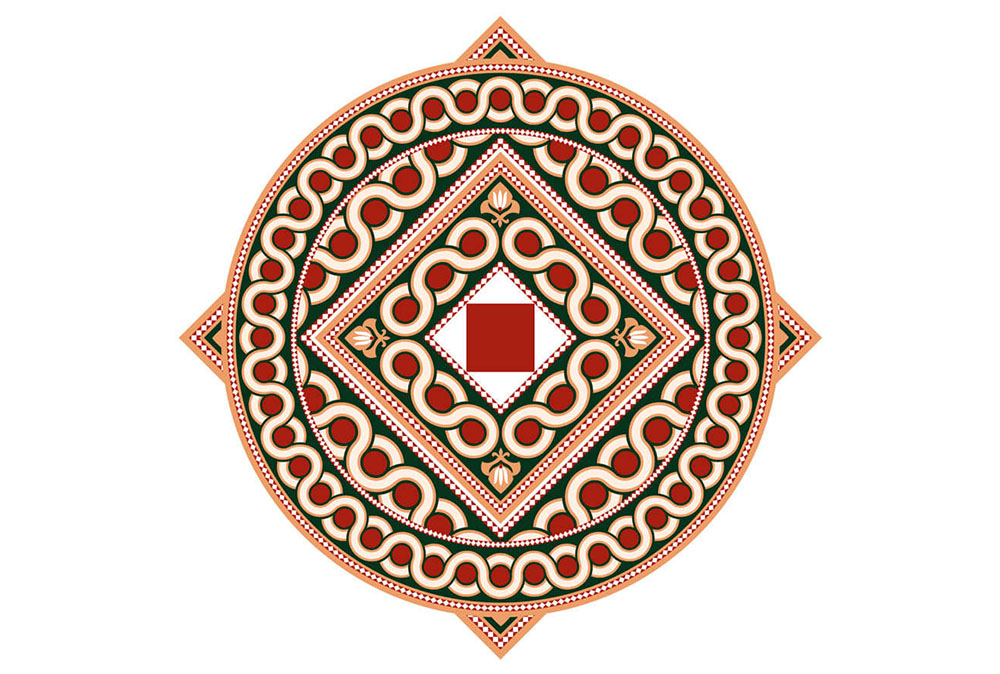
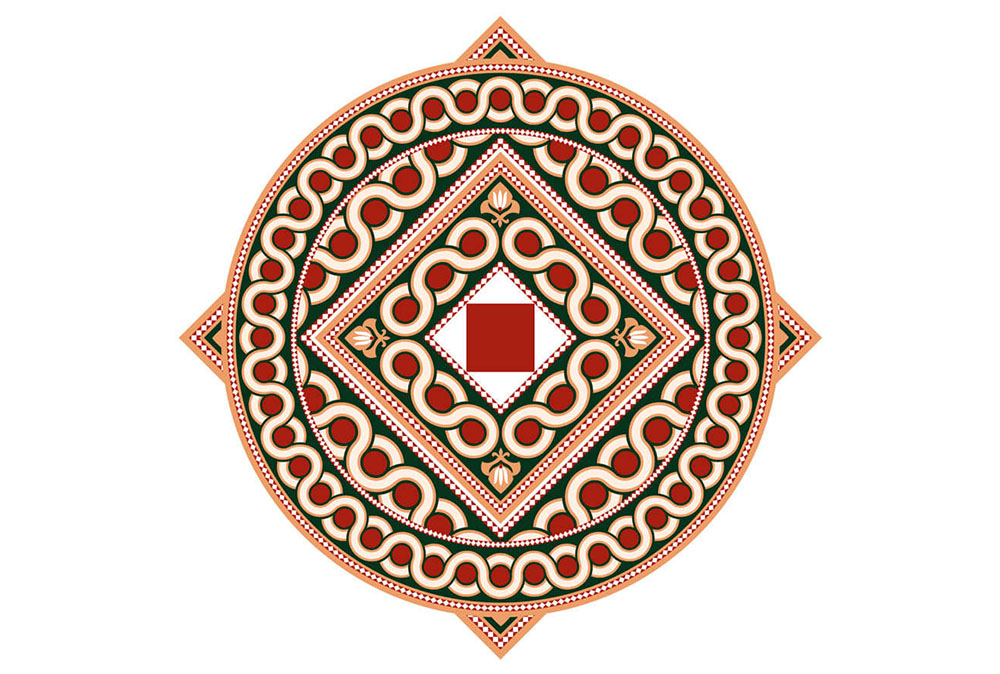
آمادهسازی سند جدید برای طراحی براش با نقش اسلیمی
نرمافزار ر ا باز کنید و به منوی File > New بروید و یا کلیدهای ترکیبی Ctrl+N را بزنید تا سند جدیدی باز شود. نام این سند را Islamic_Pattern_Brush بگذارید و ابعاد و تنظیمات آن را به صورت زیر قرار دهید:
- Number of Artboards: 1
- Width: 2 cm
- Height: 2 cm
- Units: Centimetres
در زبانه Advanced از تنظیمات زیر استفاده کنید:
- Colour Mode: RGB
- Raster Effects: High (300ppi)
- Preview Mode: Default
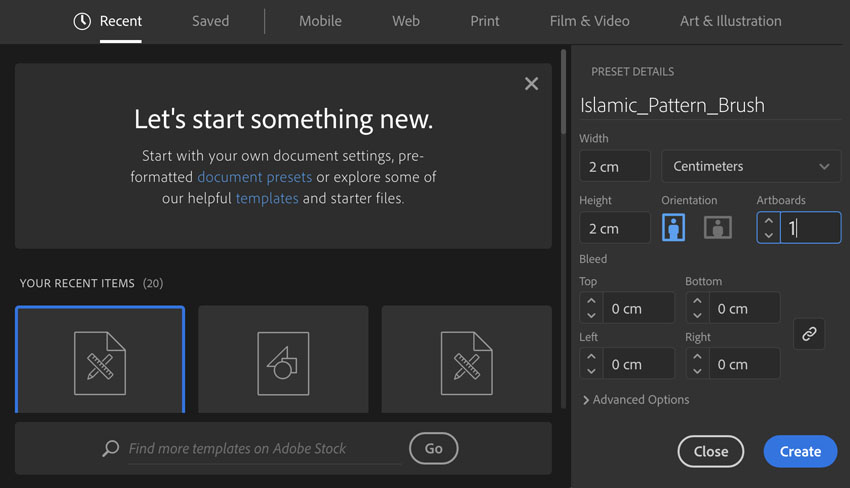
طراحی کاشی الگوی گوشه اسلیمی
در این بخش کاشی گوشه الگوی هندسی خود را طراحی خواهیم کرد.
گام 1
برای ایجاد الگوی هندسی اسلیمی باید دو کاشی برای طراحی خود ایجاد کنیم که یکی مربوط به کاشی الگوی گوشه و دیگری کاشی الگوی پایه است. در این بخش کار خود را با کاشی نخست آغاز میکنیم، چون پیچیدهتر است و موجب میشود که کاشی جانب سادهتر طراحی شود. ابتدا با زدن کلیدهای Ctrl+U «راهنمای هوشمند» (Smart Guide) را فعال کنید تا بتوانید اثر خود را به دقت تراز کنید. در نوار ابزار مقدار Stroke را روی null تنظیم کرده و fill را روی رنگ بژ (#d89c6a) قرار دهید.
ابزار Rectangle (با کلید میانبر M) را بردارید و یک بار روی آرتبورد کلیک کنید تا کادر محاورهای Rectangle باز شود و مقدار width و height را روی 2 سانتیمتر قرار دهید. به این ترتیب پسزمینه کار آماده میشود.
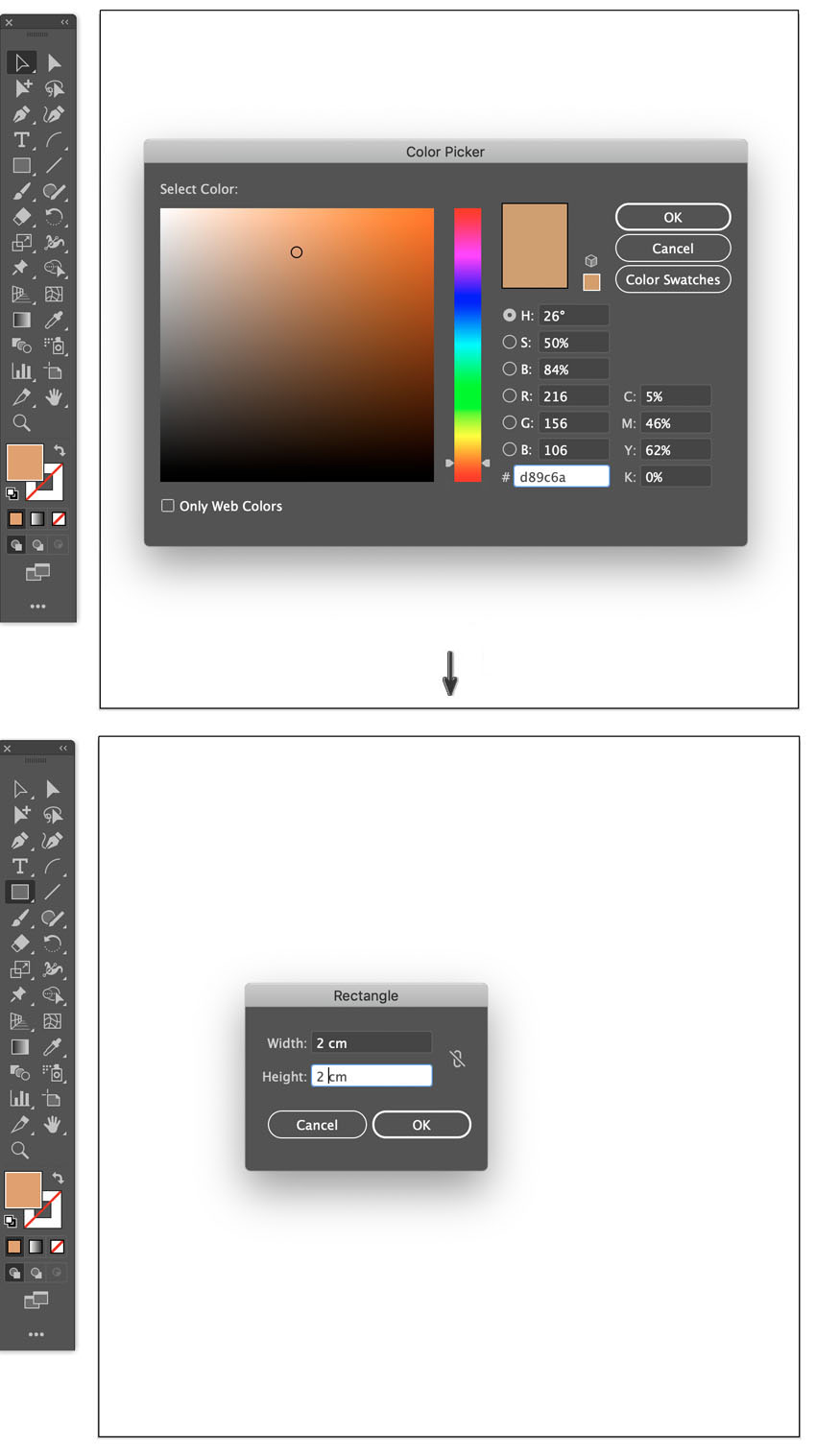
گام 2
در ادامه با کنار هم قرار دادن تعدادی لوزی، یک شکل L-مانند درون کادر ایجاد میکنیم. با استفاده از ابزار Rectangle یک Fill سفید اعمال میکنیم و یک بار روی آرتبورد کلیک میکنیم تا کادر محاورهای Rectangle باز شود و مربعی به ابعاد 0.1087 ایجاد میکنیم. سپس ابزار Rotate را انتخاب کرده و با نگه داشتن کلید Shift کرسر ماوس را میکشیم تا زاویه 45° ایجاد شود. لوزی را در پایه آرتبورد به مانند تصویر زیر قرار میدهیم.
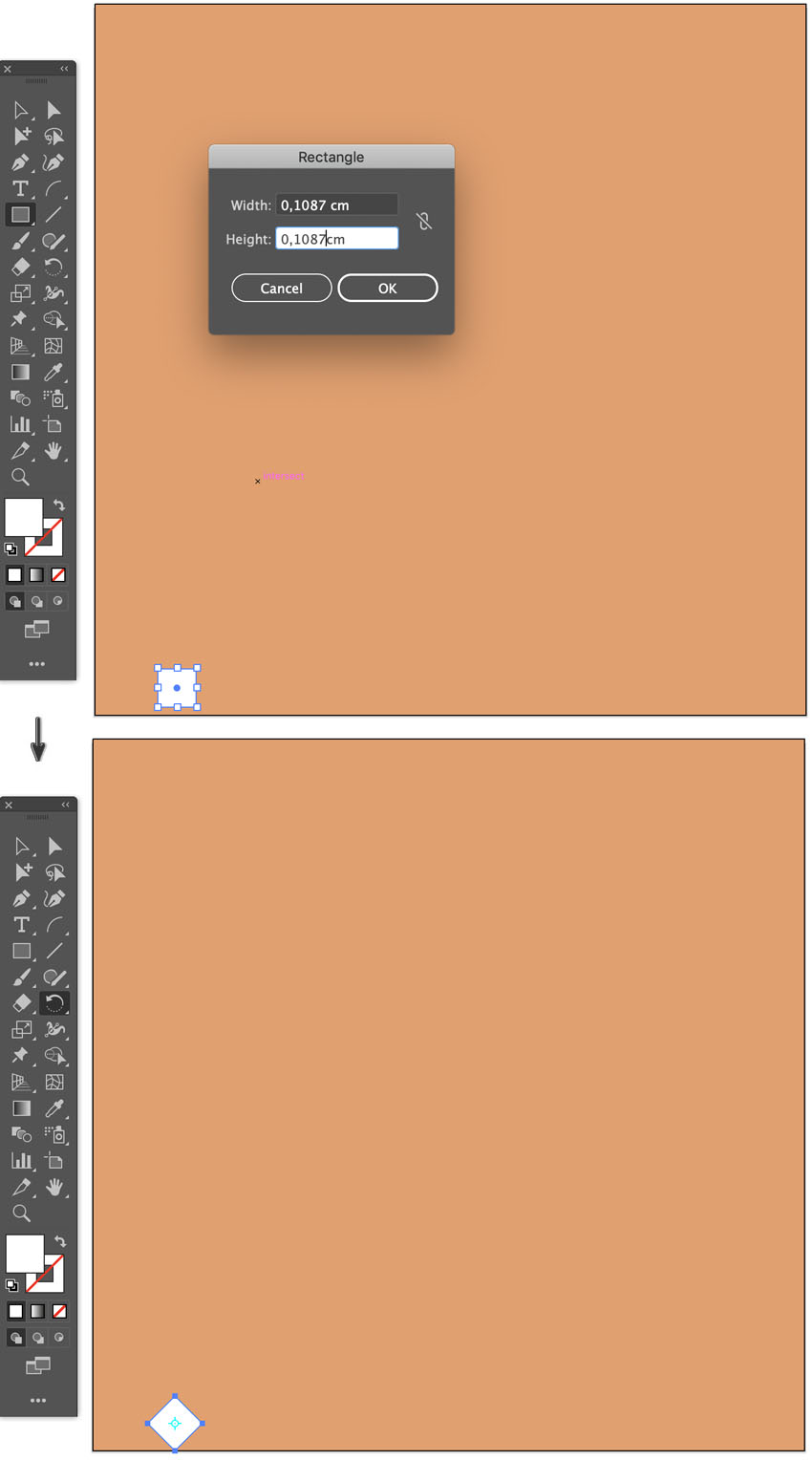
گام 3
با استفاده از ابزار Selection (با میانبر V) اقدام به انتخاب شکل لوزی میکنیم. کلیدهای Shift+Alt را میگیریم تا جهات حرکت محدود شود و با کشیدن کرسر به صورت عمودی تا رسیدن به لبه شکل قبلی، از آن کپی جدیدی تهیه میکنیم.
با استفاده از کلیدهای Ctrl+D اقدام به فعالسازی Transform Again و در واقع ایجاد یک کپی جدید میکنیم. این کار را تا زمانی که یک بلوک از لبه فوقانی آرتبورد فاصله پیدا کنیم، ادامه میدهیم. سپس این کار را به صورت افقی تا انتهای آرتبورد ادامه میدهیم.
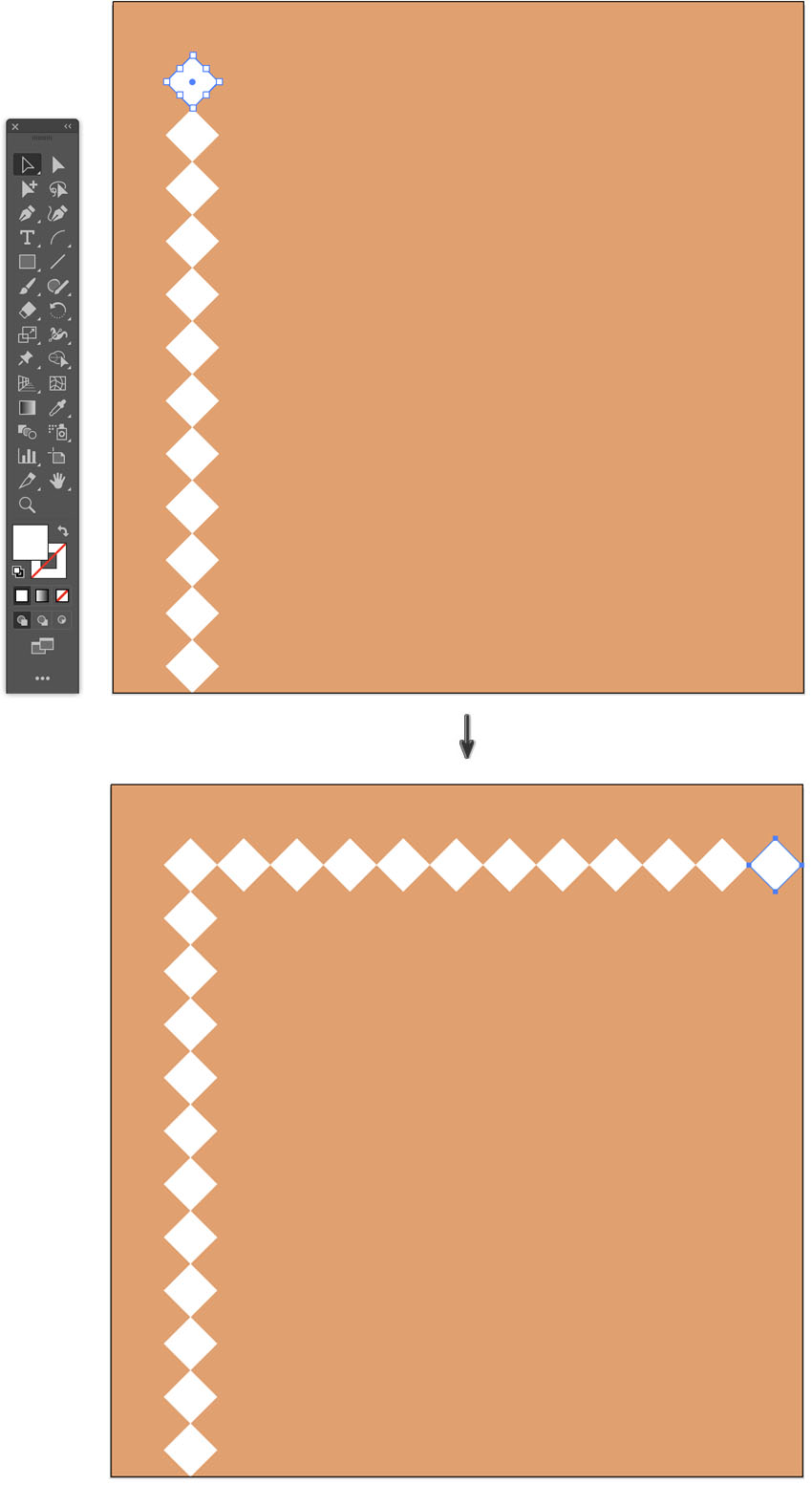
گام 4
اکنون باید یک حاشیه قرمز ایجاد کنیم تا ردیفهای اشکال لوزی را در بربگیرد. به این منظور پنل Stroke را باز کرده و ابزار Pen را انتخاب کنید و یک رنگ Stroke قرمز (#902319) و وزن استروک 0.2 پوینت اعمال کنید. به کمک Smart Guides یک حاشیه پیرامون لبههای شکل لوزی رسم کنید. مطمئن شوید که کلید Shift کیبورد را گرفتهاید تا جهت حرکت مقید شود.
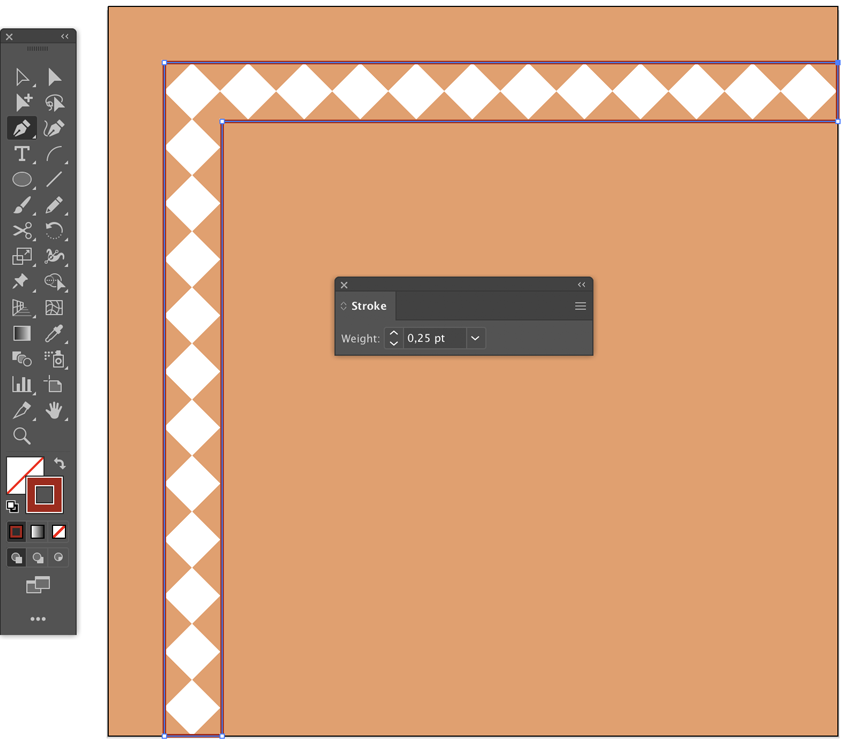
گام 5
با استفاده از کلیدهای میانبر Shift+X از امکان تعویض Fill و Stroke بهره بگیرید. همچنان که شکل در حالت انتخاب است به منوی Object > Arrange > Send to Back بروید و یا کلیدهای Shift+Ctrl+[ را بزنید. سپس با استفاده از کلیدهای Shift+Ctrl+] شکل را به جلوی پسزمینه بیاورید.
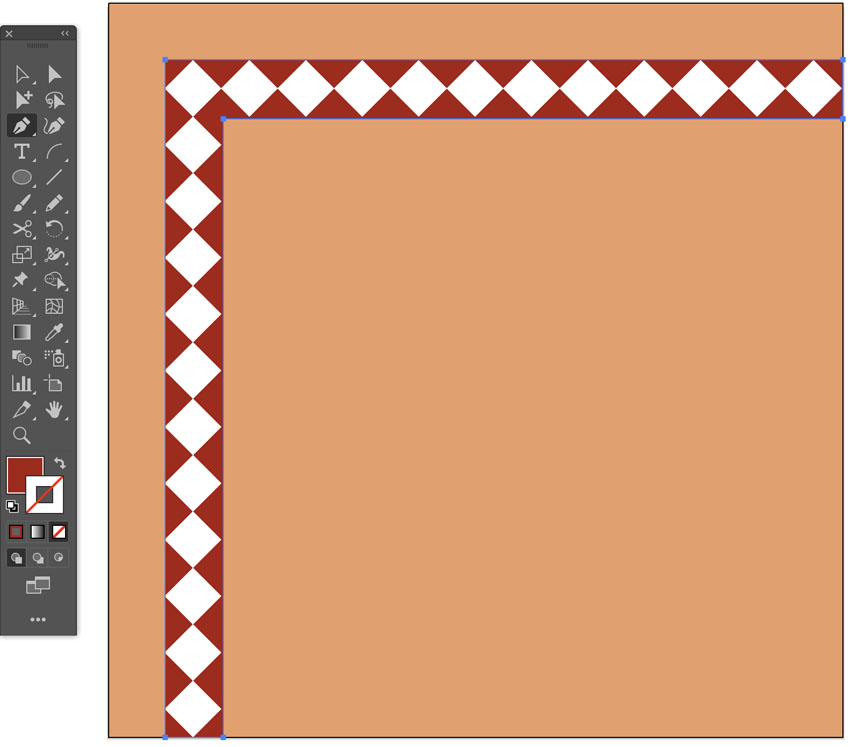
گام 6
در ادامه دو پسزمینه دیگر برای الگوی کاشی گوشه ایجاد میکنیم. برای ساخت مربع نخست ابزار Rectangle را بردارید و یک رنگ Fill سبز تیره (#203523) اعمال کنید. با آغاز از گوشه راست-پایین آرتبورد، کلید Shift را نگه دارید و به سمت بالا بکشید تا یک مربع با ابعاد 1.61 سانتیمتر ایجاد شود.
سپس در گوشه راست-پایین یک شکل مربع کوچکتر با رنگ Fill قرمز آجری (#902319) و ابعاد 0.15 سانتیمتر بسازید.
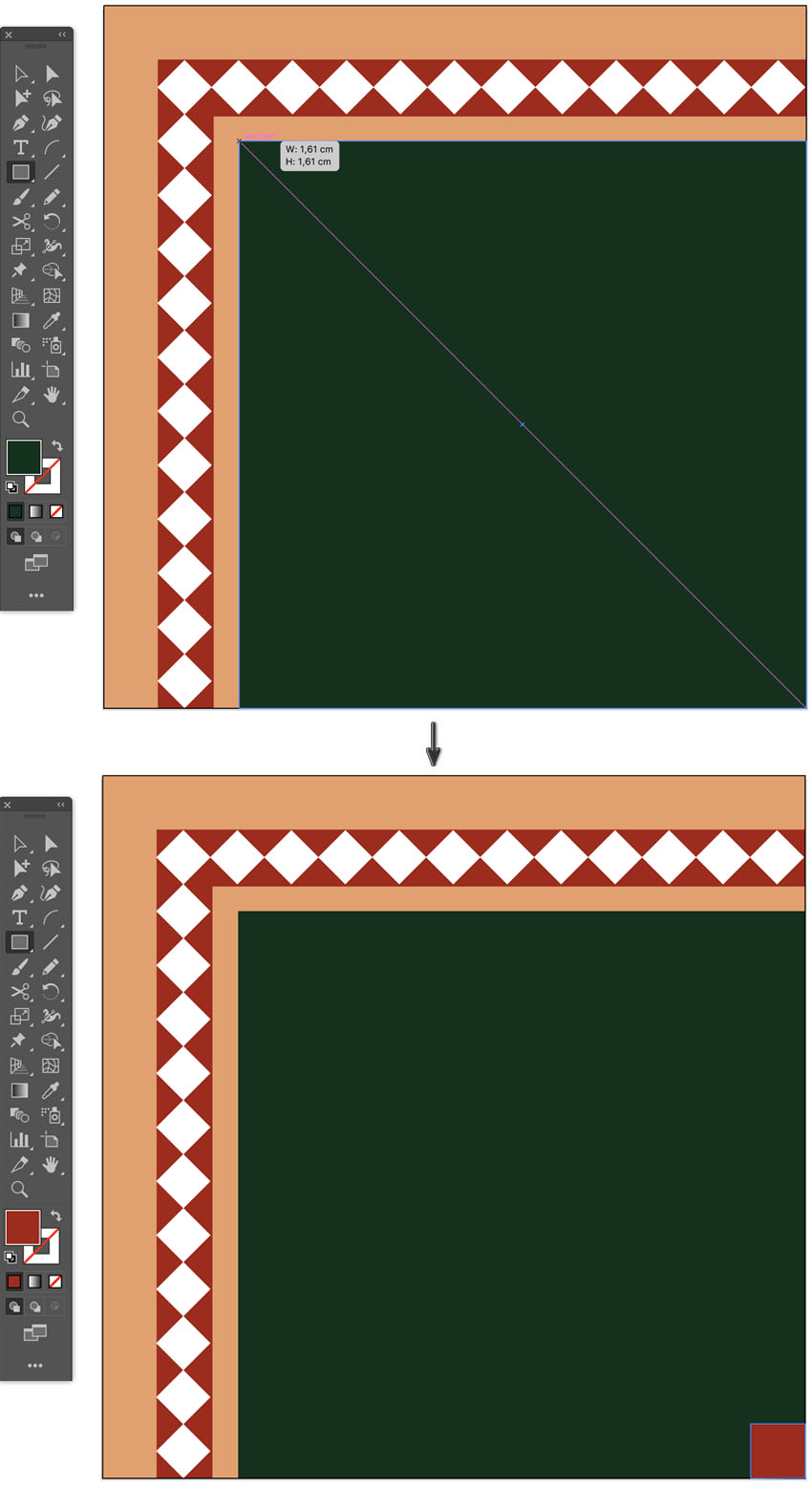
گام 7
در ادامه ابزار Direct Selection را بردارید و شکل لوزی تحتانی را انتخاب کرده و به صورت افقی بکشید تا به انتهای آرتبورد برسید. این شکل را درون شکل قرمزرنگ کپی کنید. برای این که زیر شکل قبلی قرار نگیرد، از کلیدهای Ctrl+Shift+] استفاده کنید.
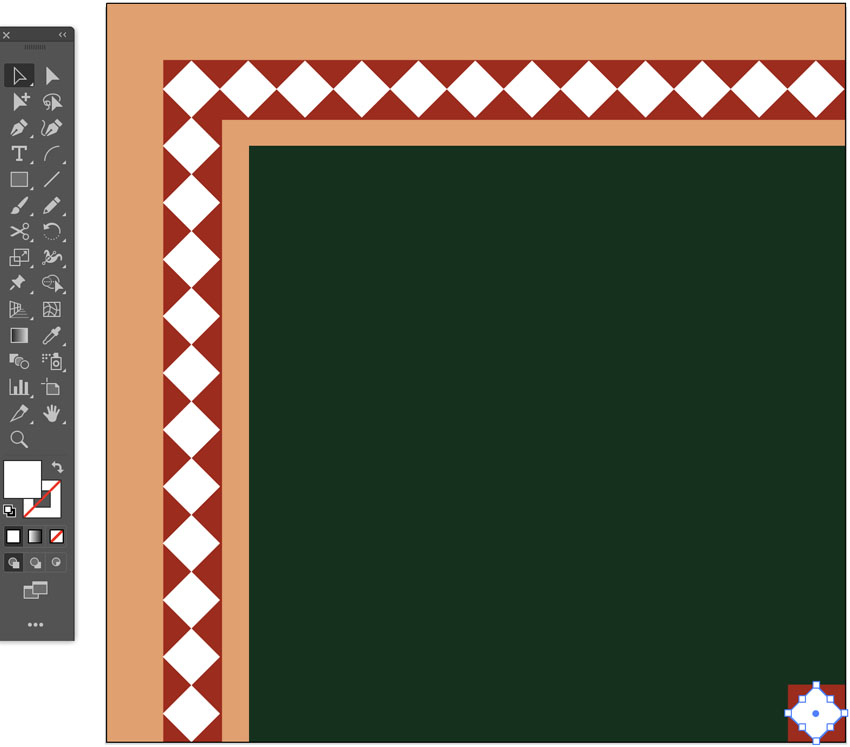
گام 8
اکنون باید قطعاتی برای در هم تنیدن طراحی بافت دایرهای ایجاد کنیم. به این منظور بیضیهایی درون همدیگر ایجاد میکنیم و آنها را در محل یکچهارم قطع میکنیم. کار خود را با ایجاد بیضی بیرونی آغاز میکنیم.
ابزار Ellipse را از نوار ابزار بردارید و رنگ Stroke سبز تیره (#203523) را اعمال کنید. با گرفتن کلید Shift نسبت ابعادی را ثابت حفظ کنید تا یک دایره با اندازه 1.33 سانتیمتر ایجاد شود. در پنل Stroke تنظیمات زیر را اعمال کنید:
- Weight: 1.68 pt
- Cap: Butt Cap
- Corner: Miter Join
- Align Stroke: Align Stroke to Inside
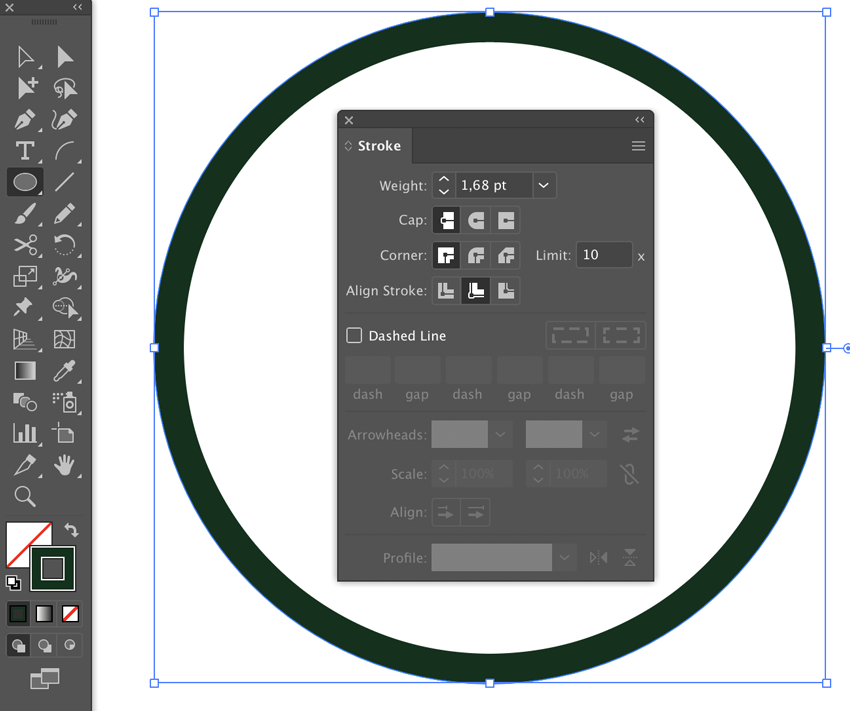
گام 9
برای ساخت بیضی دوم، همچنان که شکل بیضی اول در حالت انتخاب است، به منوی Object > Path > Offset Path بروید و مقدار Offset را روی 0.059- قرار داده و روی OK کلیک کنید.
وزن استروک را روی عدد 1.68- تنظیم کرده و رنگ آن را بژ (#d89c6a) تنظیم کنید. سپس در مورد بیضی سوم همچنان که بیضی دوم در حال انتخاب است، به منوی Object > Path > Offset Path بروید و مقدار Offset را روی 0.059- قرار دهید. وزن استروک را روی 5 سانتیمتر قرار داده و رنگ استروک را روی بژ روشن (#ffef3) تنظیم کنید.
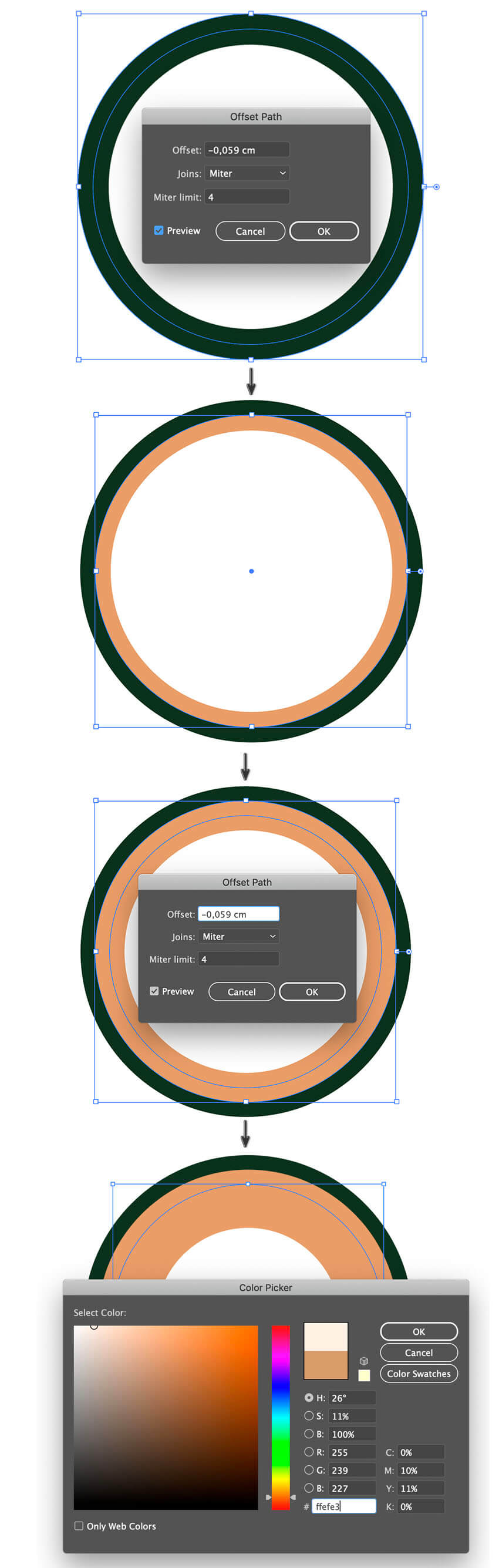
گام 10
در ادامه همچنان که بیضی سوم در حال انتخاب است، به منوی Object > Path > Offset Path بروید و مقدار Offset را روی 0.059- قرار داده و روی OK کلیک کنید. وزن استروک را روی عدد 1.68 تنظیم کرده و رنگ آن را بژ (#d89c6a) تنظیم کنید. سپس دوباره به منوی Object > Path > Offset Path بروید و مقدار Offset را روی 0.059- قرار دهید. وزن استروک را روی 1.69 سانتیمتر قرار داده و رنگ استروک را روی سبز تیره (#203523) تنظیم کنید.
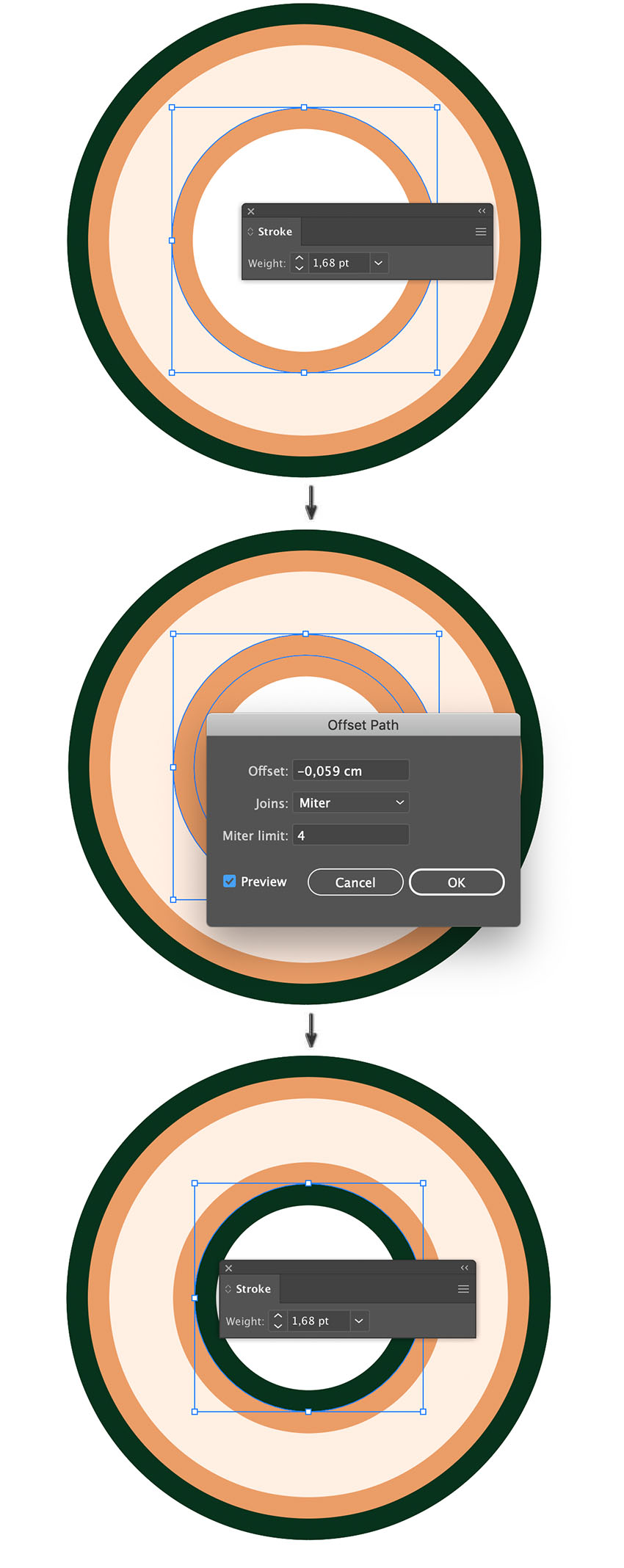
گام 11
در بخش نهایی طراحی الگوی اسلیمی دایرهای ابزار Ellipse را بردارید. رنگ Fill را قرمز آجری (#902319) تعیین کرده و با گرفتن کلید Shift کیبورد نسبت ابعادی را محدود کرده و از سمت مرکز به دایره به ابعاد 0.51 سانتیمتر رسم کنید. سپس ابزار Selection را بردارید و همه بیضیها را انتخاب کرده و به منوی Object > Expand Appearance بروید تا همه مسیرها به «شکلهای ترکیبی» (compound shapes) تبدیل شوند.
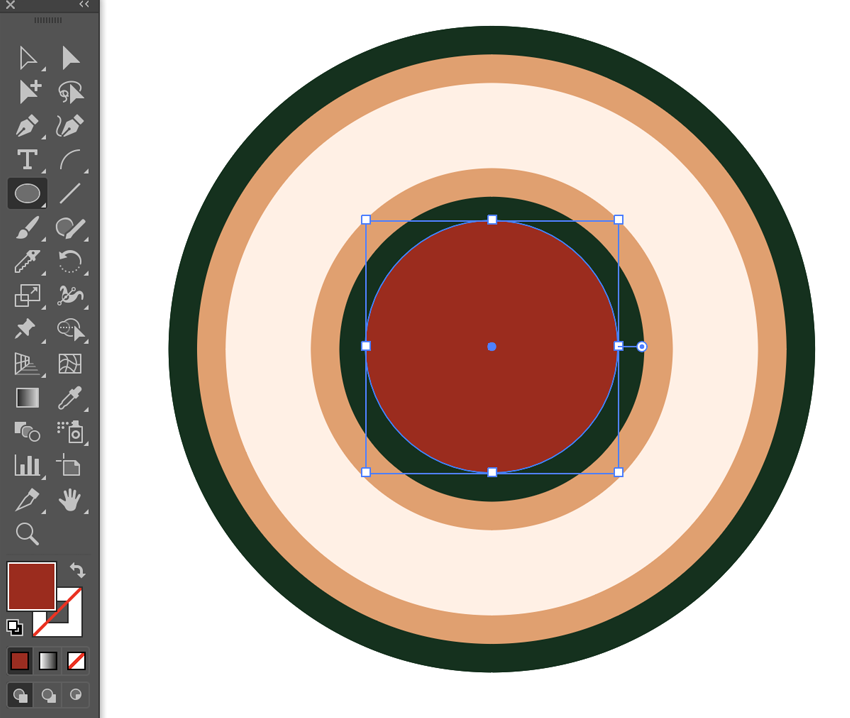
گام 12
سپس دایرههای خود را به قطعههای ربعی تقسیم میکنیم. از منوی Tools ابزار Eraser را نگهدارید تا ابزار Knife را انتخاب کنید. کار خود را از دایره بیرونی آغاز کرده و به سمت داخل حرکت میکنیم. بنابراین دایره بیرونی را انتخاب کنید.
برای این که با استفاده از ابزار Knife در راستای یک مسیر مستقیم برش دهید، کلیدهای Shift+Alt را بگیرید و سپس شروع به کشیدن کرسر بکنید تا برش انجام یابد. قطعههای میانی-بالا و میانی-چپ را برش دهید. این برشها به صورت Stroke-هایی روی شیء نمایش خواهند یافت. سپس ابزار Selection را بردارید و بخش سهربعی سمت راست را انتخاب کرده و کلید Delete کیبورد را بزنید.
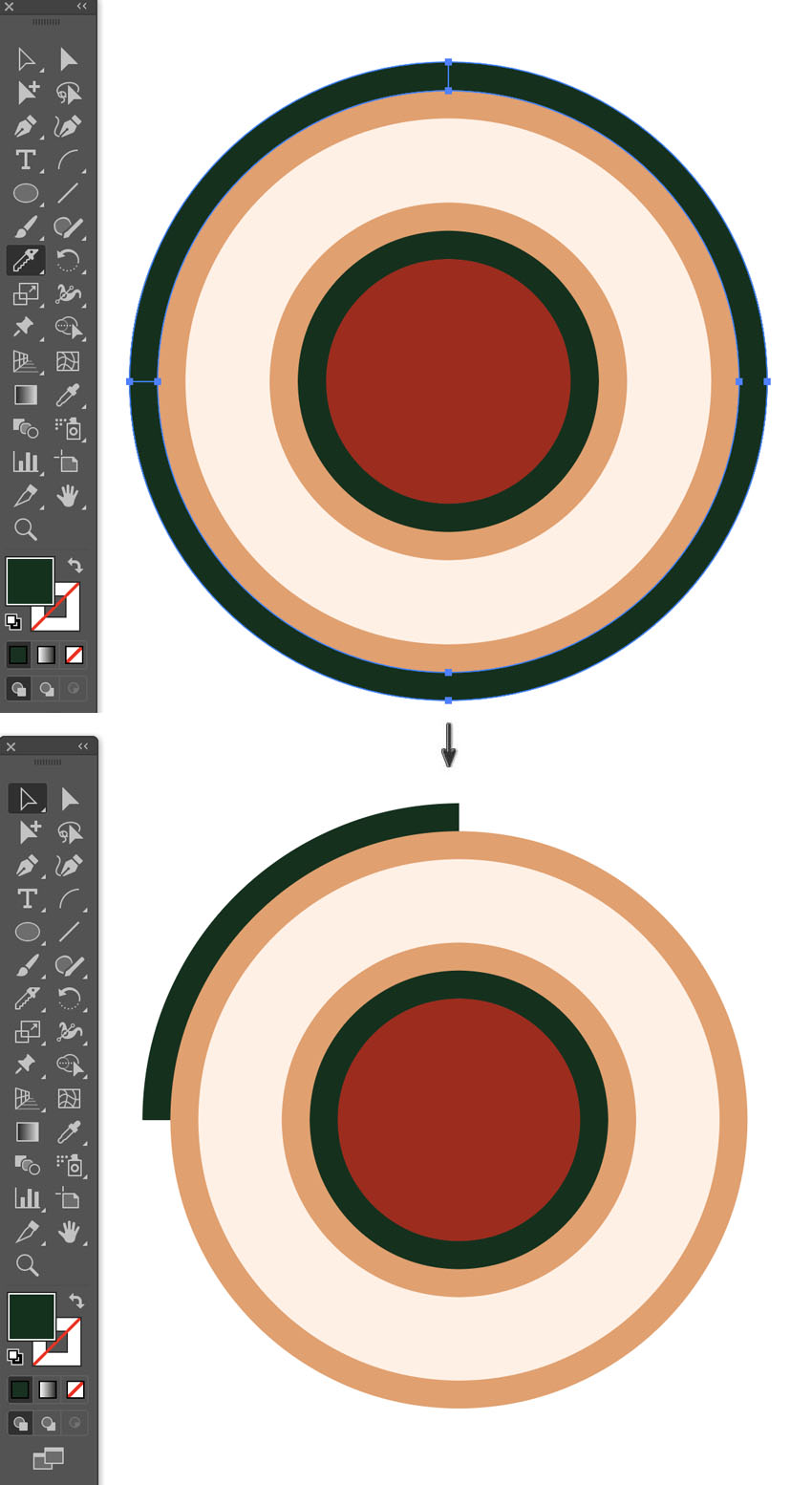
گام 13
اکنون گام قبلی را برای بقیه پنج دایره نیز تکرار کنید. زمانی که کارتان پایان یافت، با زدن کلیدهای Ctrl+G همه شش کمان را با یکدیگر گروهبندی کنید تا یک قطعه ربعی منفرد تشکیل شود.
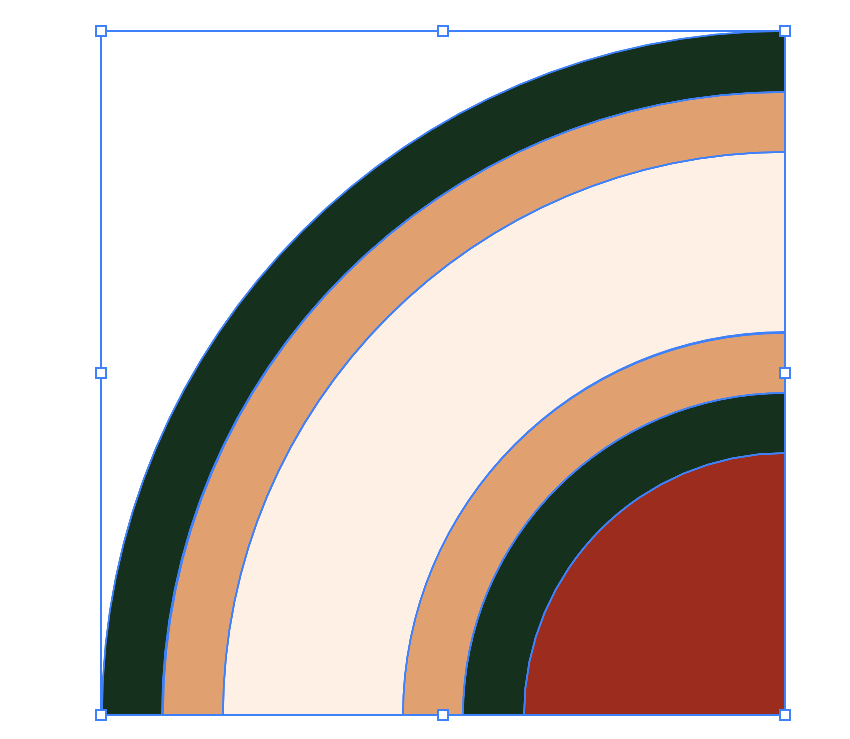
گام 14
زمانی که قطعه ربعی تشکیل یافت، باید جهت آن را روی آرتبورد تنظیم کنیم. به این منظور به پنل Align بروید و قطعه ربعی را انتخاب کرده و روی گزینه Align to Artboard در کادر محاورهای Align Options کلیک کنید.
سپس گزینه Horizontal Align Right را انتخاب کرده و قطعه ربعی را در بخش فوقانی پسزمینه مربعی سبز قرار دهید. در ادامه ابزار Reflect (با میانبر O) را انتخاب کرده و نقطه ارجاع مرکزی را روی لبه تحتانی قطعه تنظیم کنید. با زدن کلیدهای Alt+Shift و همزمان کشیدن کرسر ماوس، زمانی که مانند تصویر زیر، یک بازتاب از گروه مورد نظر در زیرش تشکیل یافت، کلید ماوس را رها کنید.
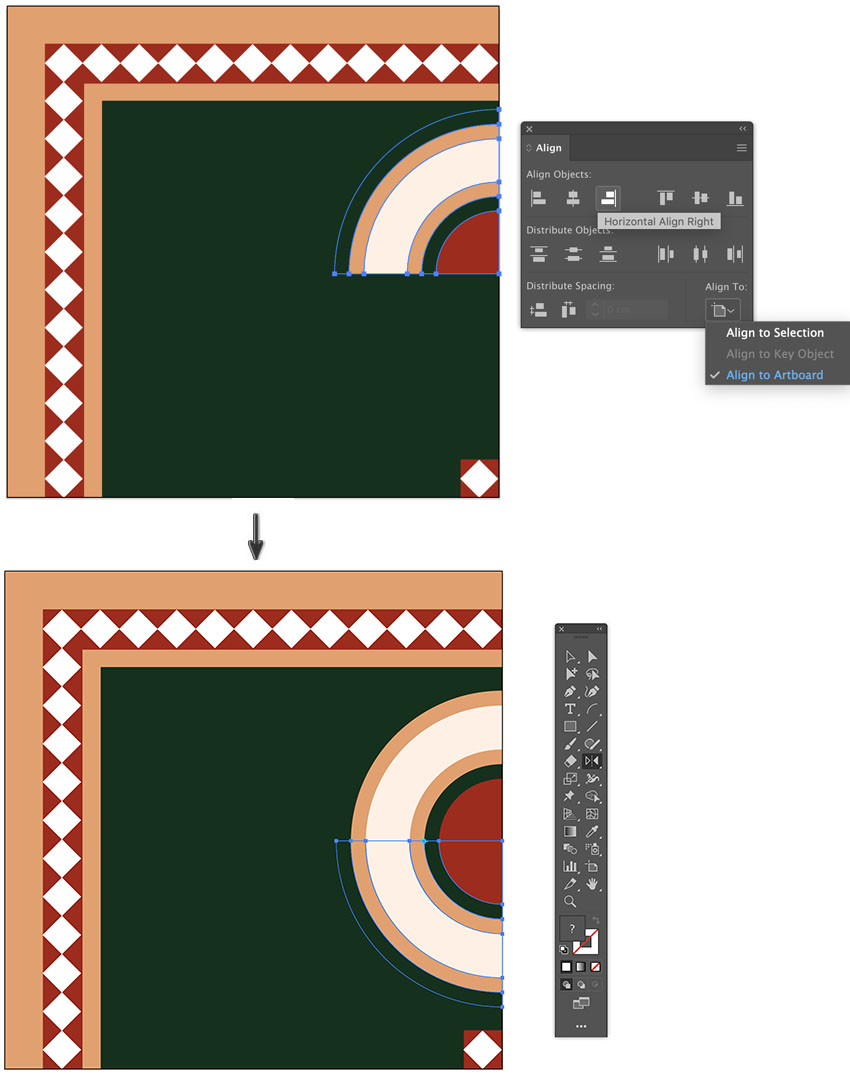
گام 15
اکنون هر دو قطعه دایرهای را با استفاده از ابزار Selection انتخاب کرده و آنها را در بخش ابتدای آرتبورد بازتاب دهید.
به این منظور کافی است ابزار Reflect را انتخاب کرده و نقطه ارجاع مرکزی را در گوشه راست آرتبورد قرار دهید. با گرفتن کلیدهای Alt+Shift و همزمان کشیدن ماوس یک بازتاب از گروه مورد نظر ایجاد کنید. سپس میتوانیم طراحی «گل زنبق» (Fleur de Lis) را در بخش گوشه براش ایلاستریتور قرار دهیم.
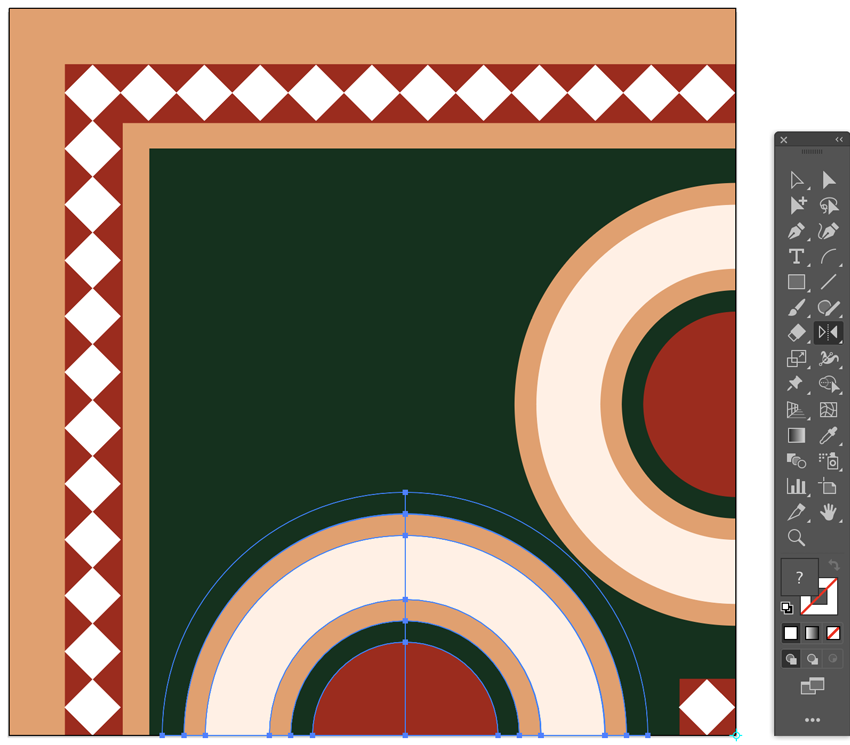
طرز طراحی نماد گل زنبق
در این بخش با روش رسم طرح گل زنبق آشنا خواهیم شد تا کاشی گوشه خود را تکمیل کنیم.
گام 1
ما ابتدا نصف گل را طراحی میکنیم و سپس آن را بازتاب میدهیم تا طرح متقارن تکمیل شود. بدین منظور ابزار Pen را بردارید و رنگ Fill را روی #d89c6a و Stroke را روی null قرار دهید.
برای شروع رسم، کار خود را از بخش پایه گل آغاز میکنیم که نقطه بازتاب ما خواهد بود. کلید Shift را نگه دارید و یک خط مستقیم 0.9 سانتیمتری به سمت پایین بکشید. سپس به رسم آزاد نیمه راست طرح گل مانند تصویر زیر ادامه میدهیم.
زمانی که کار پایان یافت، ابزار Reflect را بردارید و نقطه ارجاع مرکزی را روی لبه چپ طراحی قرار دهید. با گرفتن کلیدهای Alt+Shift و کشیدن کرسر ماوس، بازتابی از شکل ایجاد کنید.
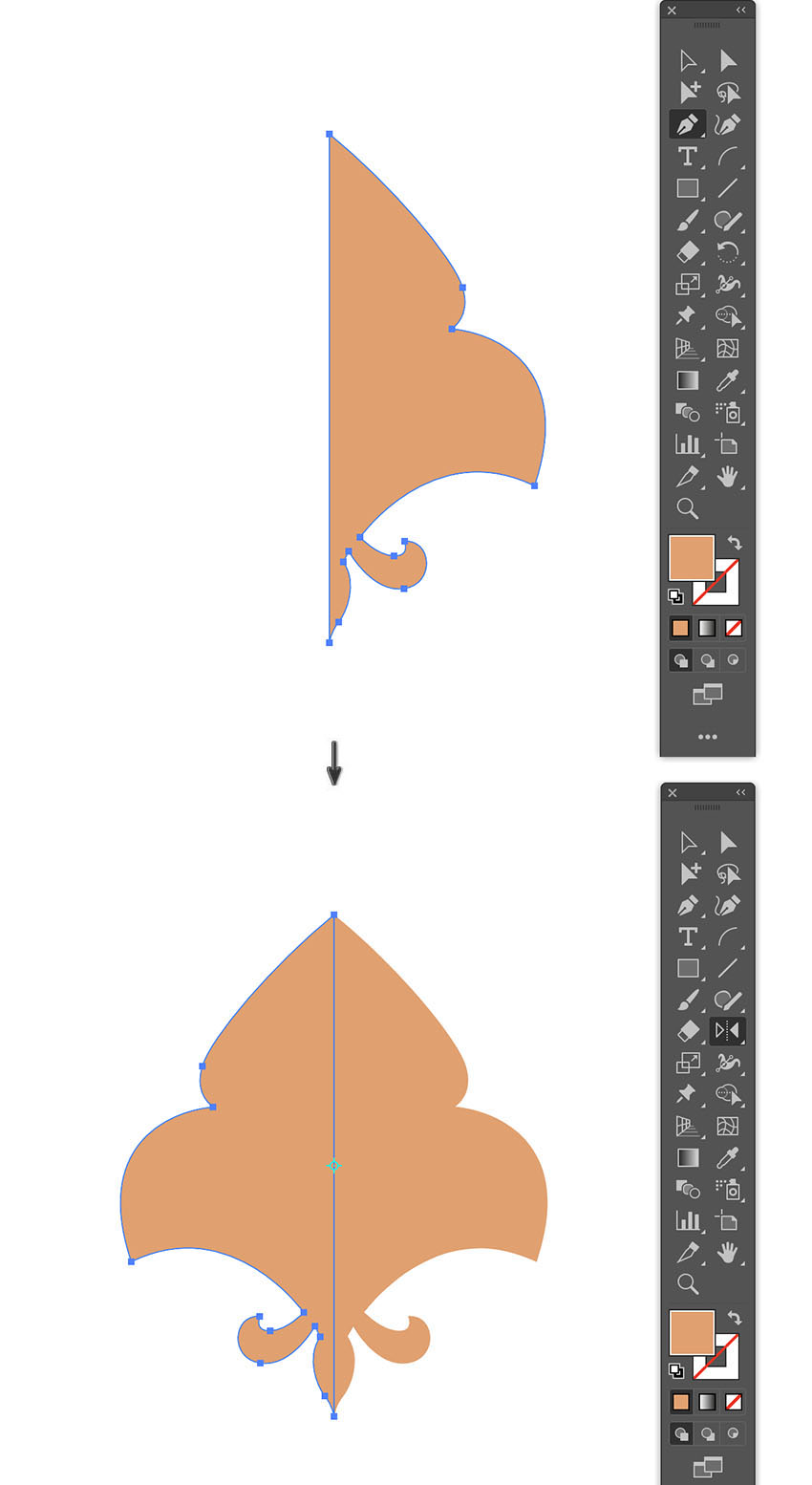
گام 2
در ادامه باید برگهای گل را نیز ایجاد کرده و درون طراحی قرار دهیم. به این منظور ابزار Ellipse را بردارید و با یک رنگ Fil سفید و بدون رنگ Stroke یک بیضی با ابعادی در حدود 0.15 در 0.5 سانتیمتر بکشید.
همچنان که بیضی در حالت انتخاب است، کلیدهای Shift+Alt را بگیرید تا جهت حرکت محدود شود و شکل انتخابی را کپی کنید. این شکل انتخاب شده را مقدار کمی به صورت افقی به سمت کنار بکشید تا یک کپی از آن بگیرید.
سپس پنل Pathfinder را باز کنید. هر دو بیضی را با استفاده از ابزار Selection انتخاب کنید و گزینه Shape Modes: Intersect را اعمال کنید. با کمک گرفتن از راهنماهای هوشمند شکل انتخابی را در مرکز گل جای دهید.
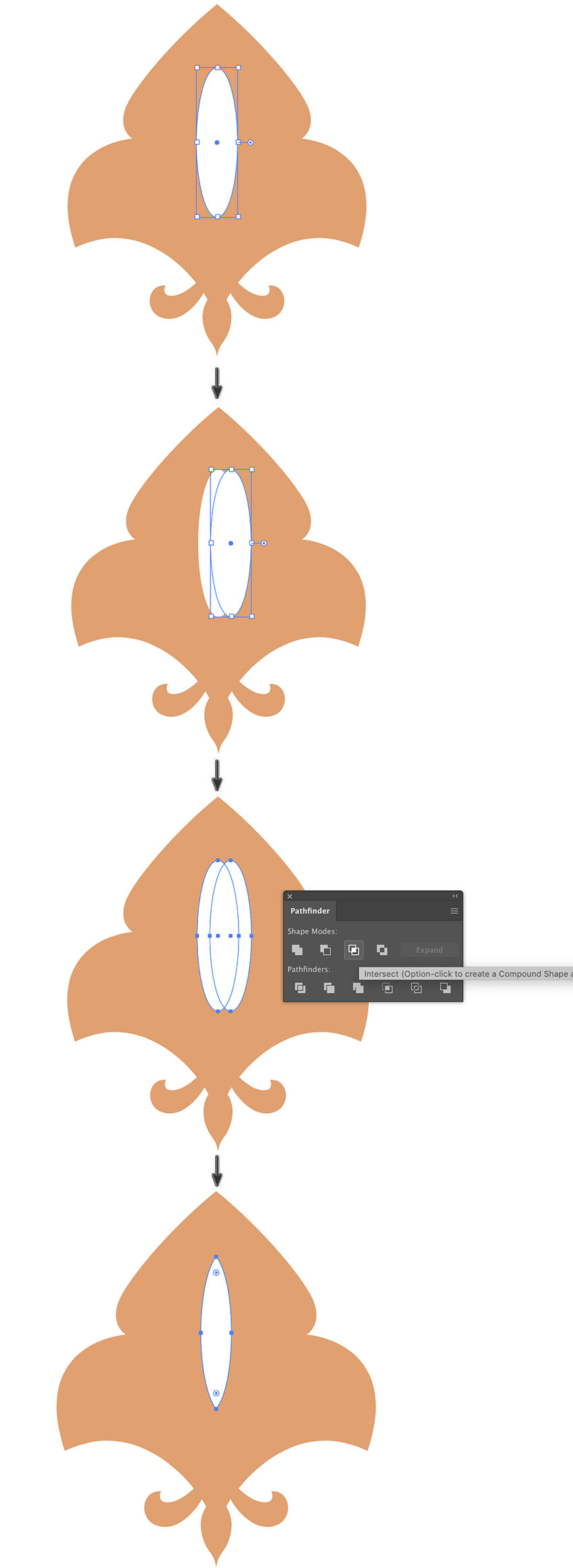
گام 3
اینک باید یک گلبرگ منحنی روی هر سمت طراحی برگهای میانی ایجاد کنیم. بدین منظور ابزار Pen را بردارید و رنگ Fill را روی سفید و رنگ Stroke را روی null قرار دهید. به صورت آزادانه یک برگ S-شکل مانند تصویر زیر رسم کنید. در ادامه ابزار Reflect را بردارید و نقطه ارجاع مرکزی را روی بخش تحتانی طراحی برگ میانی قرار داده و با گرفتن کلیدهای Alt+Shift و کشیدن ماوس آن را بازتاب دهید.
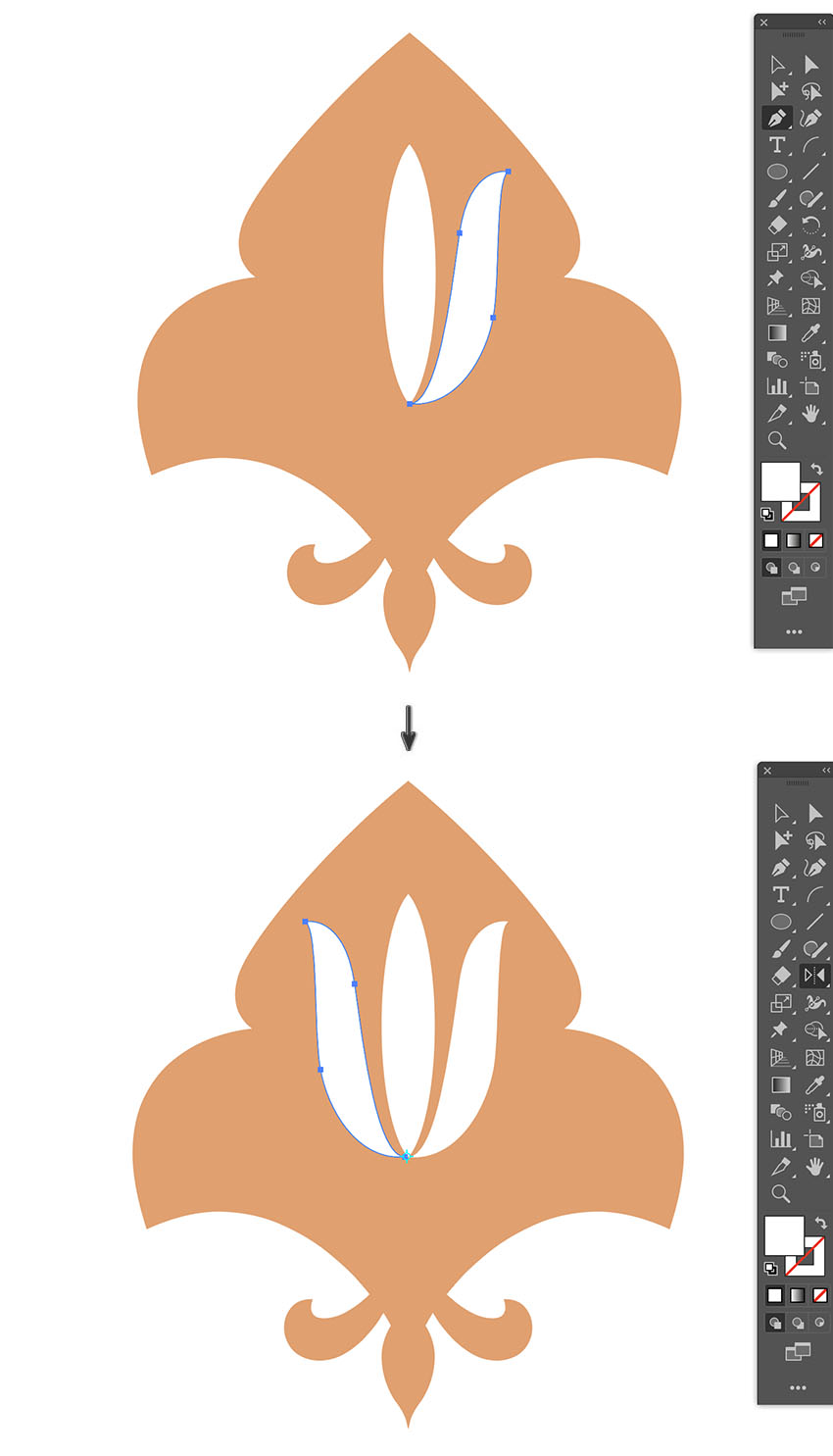
گام 4
اکنون بخشهای «مادگی» (pistil) و «کاسبرگ» (sepal) گل را رسم میکنیم. با استفاده از ابزار Ellipse یک Fill به رنگ قرمز آجری (#902319) و Stroke به مقدار null تنظیم کرده و یک شکل تخممرغی به ابعاد 0.08 در 0.07 سانتیمتر رسم میکنیم. سپس ابزار Rectangle را برمیداریم و یک مستطیل با ابعاد 0.03 در 0.14 سانتیمتر مانند تصویر زیر در زیر بیضی رسم میکنیم.
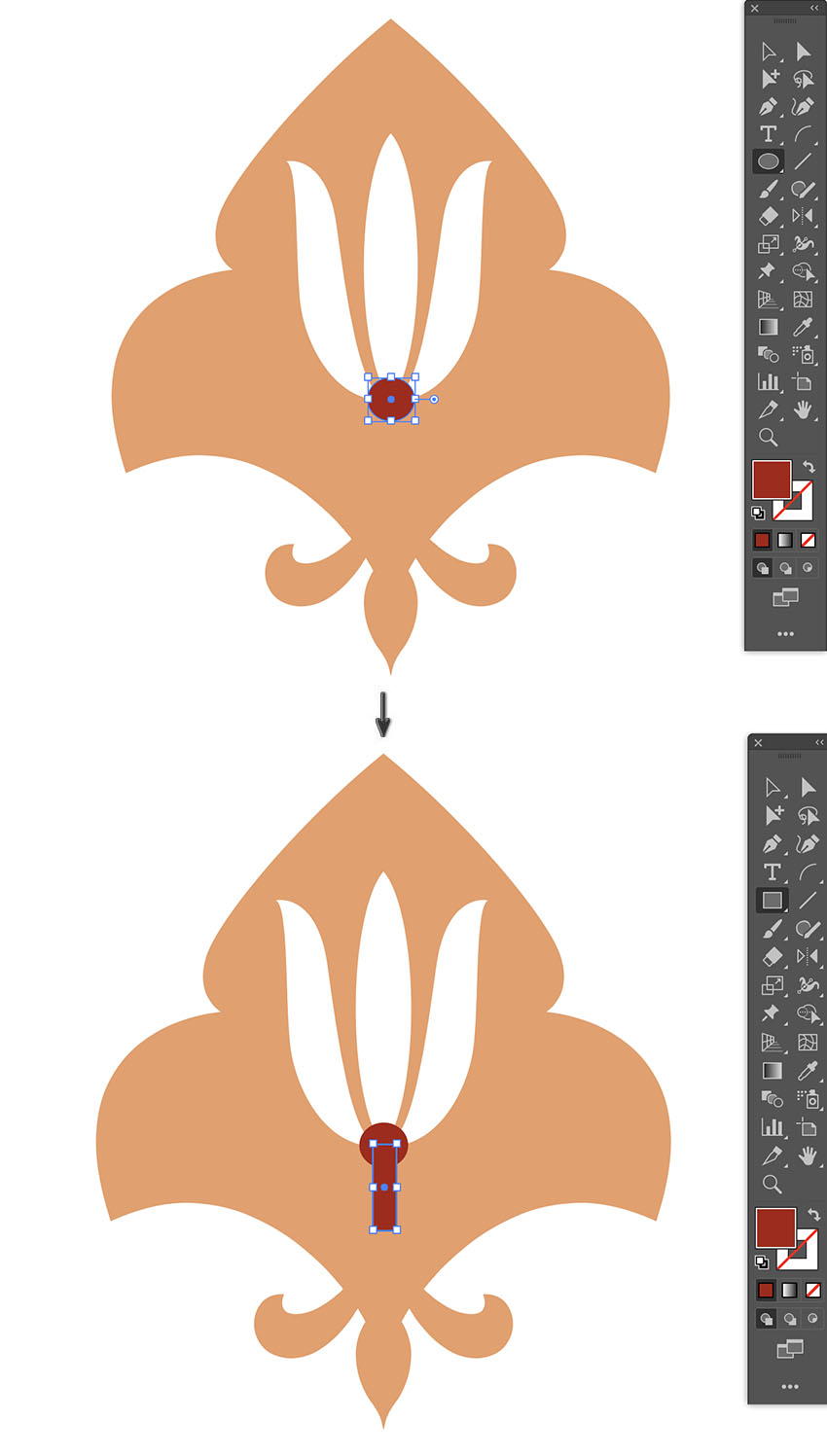
گام 5
ابزار Pen را بردارید و یک Fill به رنگ سبز تیره (#203523) با Stroke به صورت null اعمال کنید. سپس به صورت آزادانه یک کاسبرگ به شکل S رسم کنید. در ادامه از ابزار Reflect استفاده کنید و نقطه ارجاع مرکزی را روی بخش تحتانی کاسبرگ قرار دهید و با گرفتن کلیدهای Alt+Shift و کشیدن کرسر ماوس آن را بازتاب دهید.
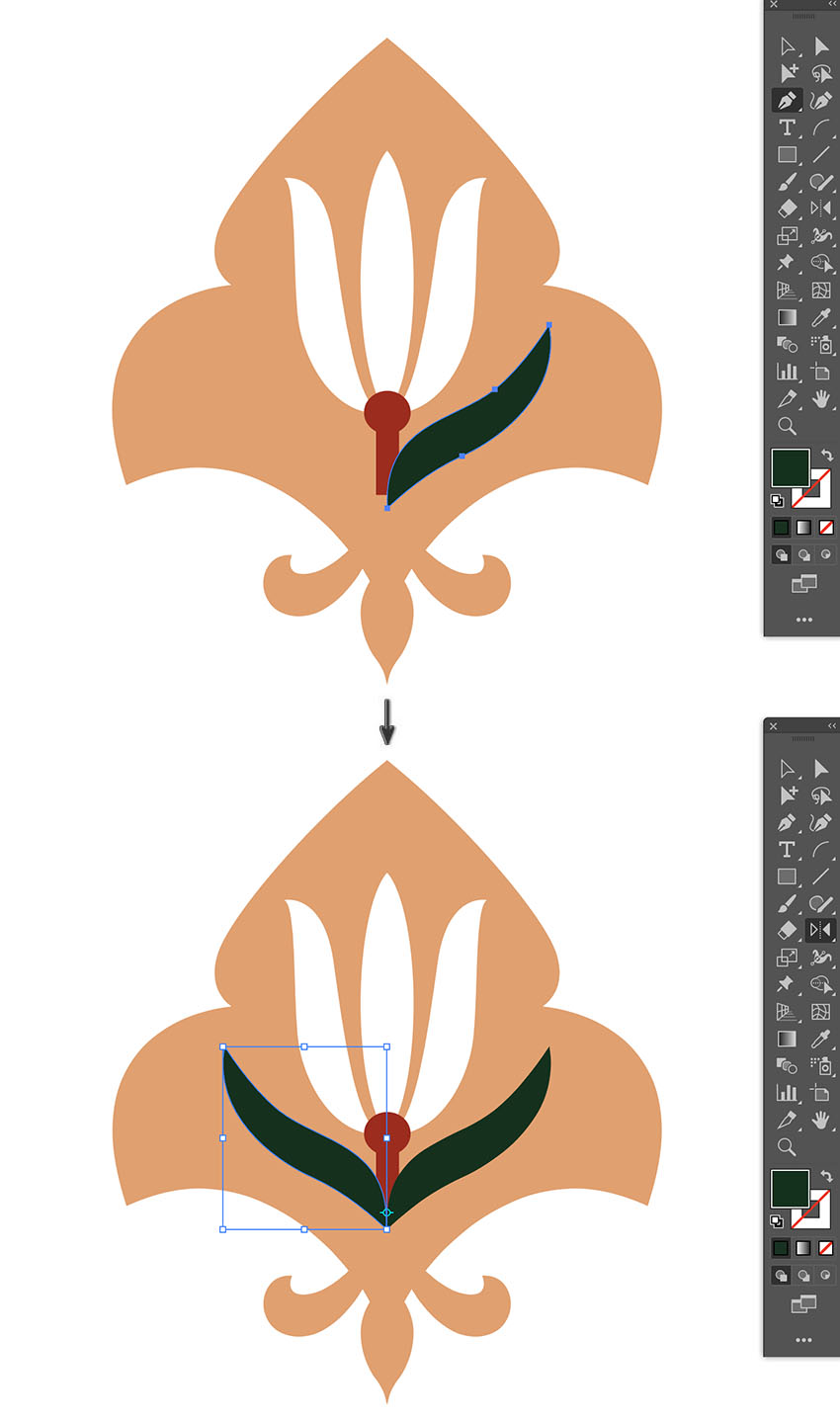
گام 6
در ادامه ابزار Selection را بردارید و اجزای شکل نماد گل زنبق را انتخاب کرده و آن را با زدن کلیدهای Ctrl+G را همدیگر گروهبندی کنید. ابزار Selection را بردارید و گروه مربوطه را مانند تصویر زیر به کاشی گوشه انتقال دهید. ابزار Rotate را بردارید و همزمان با گرفتن کلید Shift کرسر را تا زاویه 45° بکشید تا شکل زیبایی پدید آید.
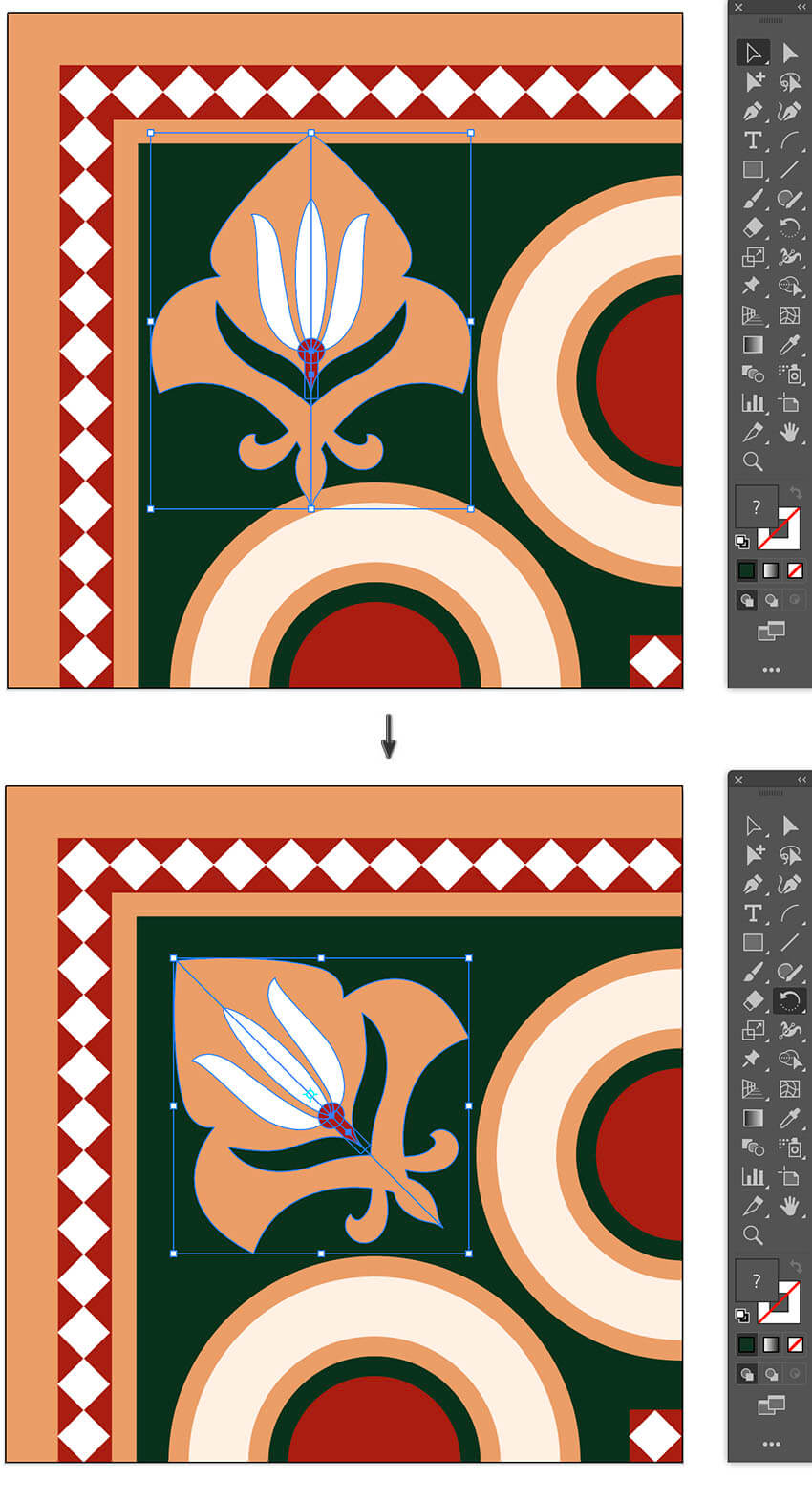
گام 7
اکنون که الگوی اسلیمی کاشی گوشه ما آماده شده است، میتوانید پنل Swatches را باز کرده و همه عناصر را با زدن کلیدهای Ctrl+A انتخاب و به پنل Swatches بکشید تا به صورت یک الگو ذخیره شود. ما در ادامه از این الگو برای ایجاد حاشیههای ایلاستریتور استفاده خواهیم کرد.
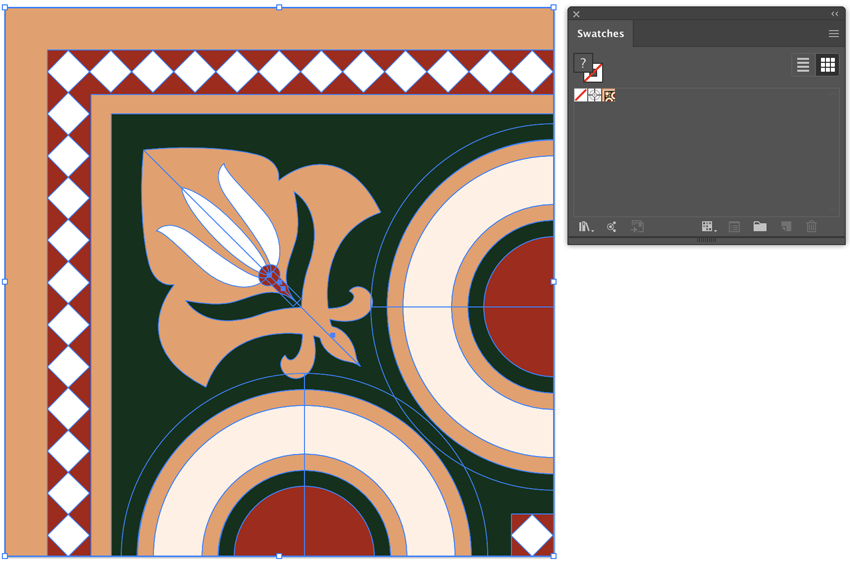
طراحی کاشی جانبی الگوی اسلیمی
در این بخش باید کاشی جانبی براش الگوی اسلیمی خود را طراحی کنیم. به این منظور باید مهمترین بخش طراحی یعنی طرح بافت اسلیمی دایرهای درهمتنیده را خلق کنیم.
گام 1
دو بخش دایرهای را که در گوشه راست کاشی قرار گرفتهاند، انتخاب کنید. ابزار Reflect را بردارید و نقطه ارجاع مرکزی را در خارج از آرتبورد قرار دهید. همزمان با گرفتن کلیدهای Alt+Shift کرسر ماوس را بکشید و رها کنید تا بازتابی در راستای آرتبورد و خارج از آن ایجاد شود.
سپس همچنان که قطعههای بازتابیافته در حال انتخاب هستند، نقطه ارجاع مرکزی دیگری را در مرکز بخش سفید مانند تصویر زیر قرار دهید. همزمان با زدن کلیدهای Alt+Shift و کشیدن کرسر ماوس شکل را بازتاب دهید. مطمئن شوید که کمانهای سبزرنگ به صورت پشت به پشت تراز شدهاند.
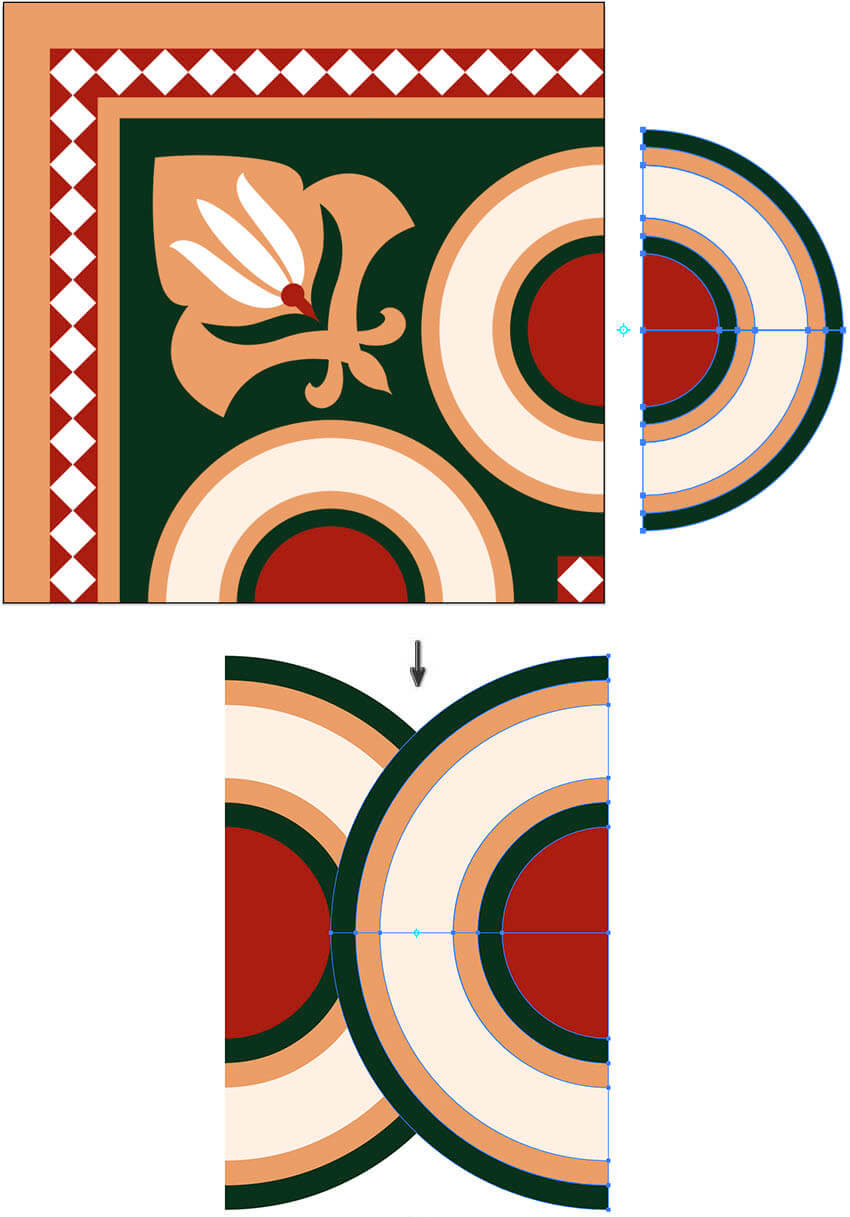
گام 2
در ادامه ابزار Selection را بردارید و قطعه دایره پایین-راست دایره را انتخاب کنید. برای ایجاد ظاهر بافتهشده به منوی Object > Arrange > Send to Back بروید و یا کلیدهای ترکیبی Shift+Ctrl+[ را بزنید.
هر چهار قطعه را با استفاده از ابزار Selection انتخاب کنید و سپس با بهرهگیری از ابزار Reflect نقطه ارجاع مرکزی را روی لبه راست گروه قرار دهید. در ادامه همزمان با گرفتن کلیدهای Alt+Shift و کشیدن کرسر ماوس، یک بازتاب در عرض آرتبورد ایجاد کنید. بدین ترتیب طراحی بافت دایرهای ما برای خلق حاشیه ایلاستریتور آماده میشود.
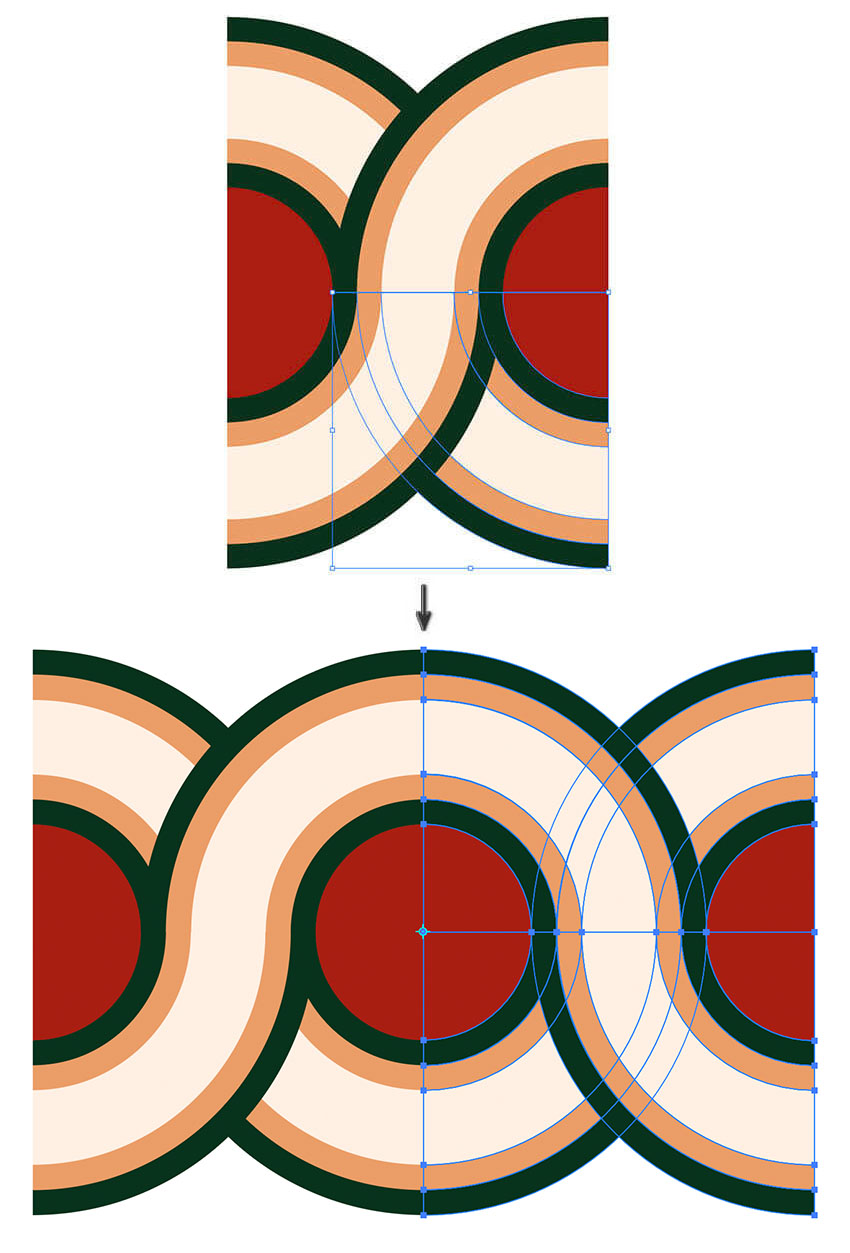
گام 3
برای طراحی کاشی جانبی در براش ایلاستریتور یک پسزمینه نیز باید ایجاد کنیم. به این منظور ابزار Rectangle را بردارید و رنگ Fill را روی # d89c6a و رنگ Stroke را روی Null تنظیم کنید. با استفاده از راهنماهای هوشمند یک مستطیل با ابعاد 1.85 در 2 سانتیمتر رسم کنید تا از یک لبه طراحی تا لبه دیگر را پوشش دهد. با مراجعه به منوی Object > Arrange > Send to Back و یا زدن کلیدهای Shift+Ctrl+[این مستطیل را به سمت عقب بفرستید.
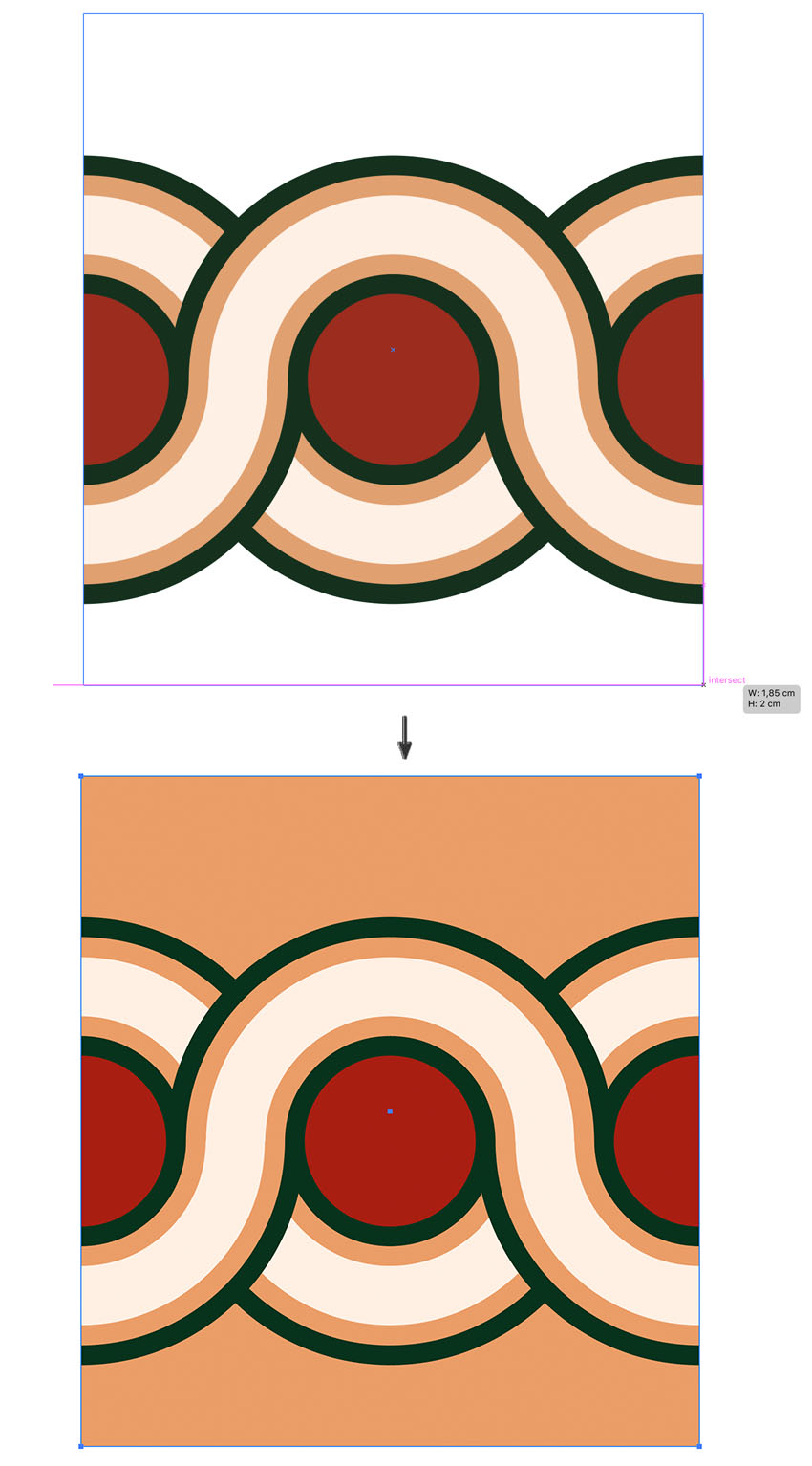
گام 4
ابزار Selection را بردارید و همه شکلهای لوزی سفید را در ردیف فوقانی کاشی گوشه انتخاب کنید. کلیدهای Alt+Shift را بگیرید و در عرض اثر به صورت افقی بکشید تا طراحی کاشی جانبی کپی شود. موقعیت آن مانند تصویر زیر خواهد بود. سپس همچنان که این ردیف در حال انتخاب است، کلیدهای Alt+Shift را بگیرید و به صورت عمودی تا ابتدای آرتبورد بکشید تا مجدداً یک کپی ایجاد شود.
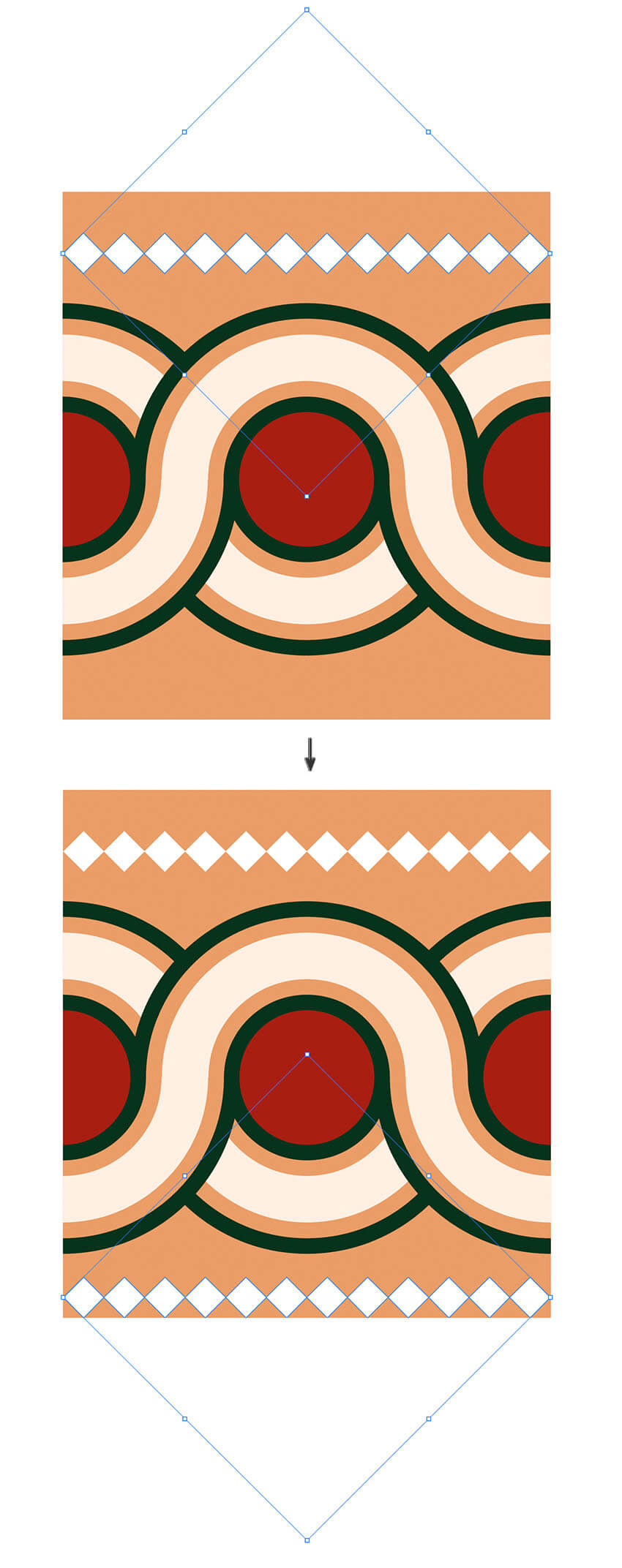
گام 5
در ادامه نوارهای قرمزرنگ را که ردیفهای لوزی را احاطه میکنند، ایجاد میکنیم. ابزار Rectangle را بردارید و یک Fill به رنگ قرمز آجری (#902319) و Stroke به صورت null اعمال کنید. با استفاده از راهنماهای هوشمند یک مستطیل با ابعاد 1.8 در 0.16 سانتیمتر رسم کنید که از سمت چپ تا راست کاشی کشیده شود و از بالا تا پایین ردیف لوزی را بپوشاند.
همین کار را در مورد بخش تحتانی نیز تکرار کنید. سپس هر دو نوار را با ابزار Selection انتخاب کرده و با مراجعه به منوی Object > Arrange > Send to Back به عقب بفرستید. سپس با مراجعه به منوی Object > Arrange > Bring Forward نوارها را یک مرحله به سمت جلو بیاورید.
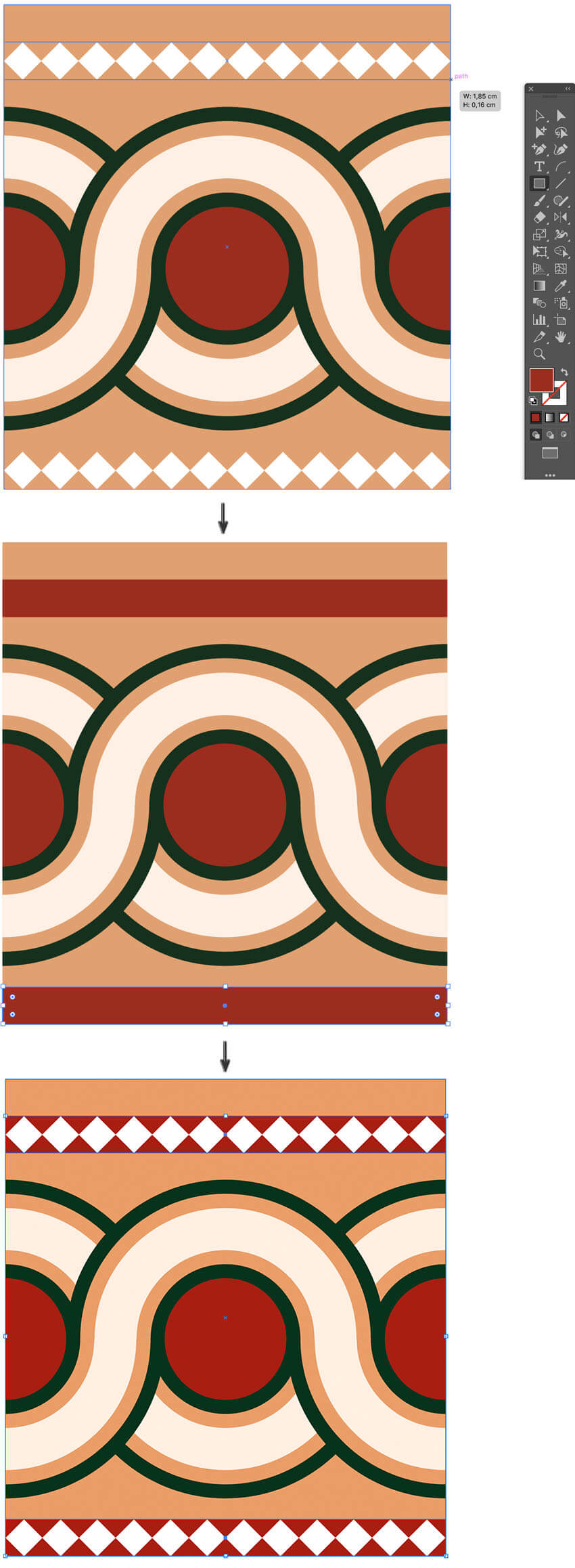
گام 6
برای طراحی آخرین بخش کاشی براش الگوی اسلیمی، باید یک پسزمینه سبز رنگ ایجاد کنیم که در پشت بافت مدور قرار میگیرد. به این منظور ابزار Rectangle را بردارید و رنگ Fill را روی مقدار سبز تیره (#203523) و Stroke را روی null تنظیم کنید. با استفاده از راهنماهای هوشمند یک مستطیل به ابعاد 1.85 در 1.46 سانتیمتر رسم کنید. با مراجعه به منوی Object > Arrange > Send to Back این پسزمینه را به عقب ارسال کنید و سپس با رفتن به منوی Object > Arrange > Bring Forward به جلو بیاورید.
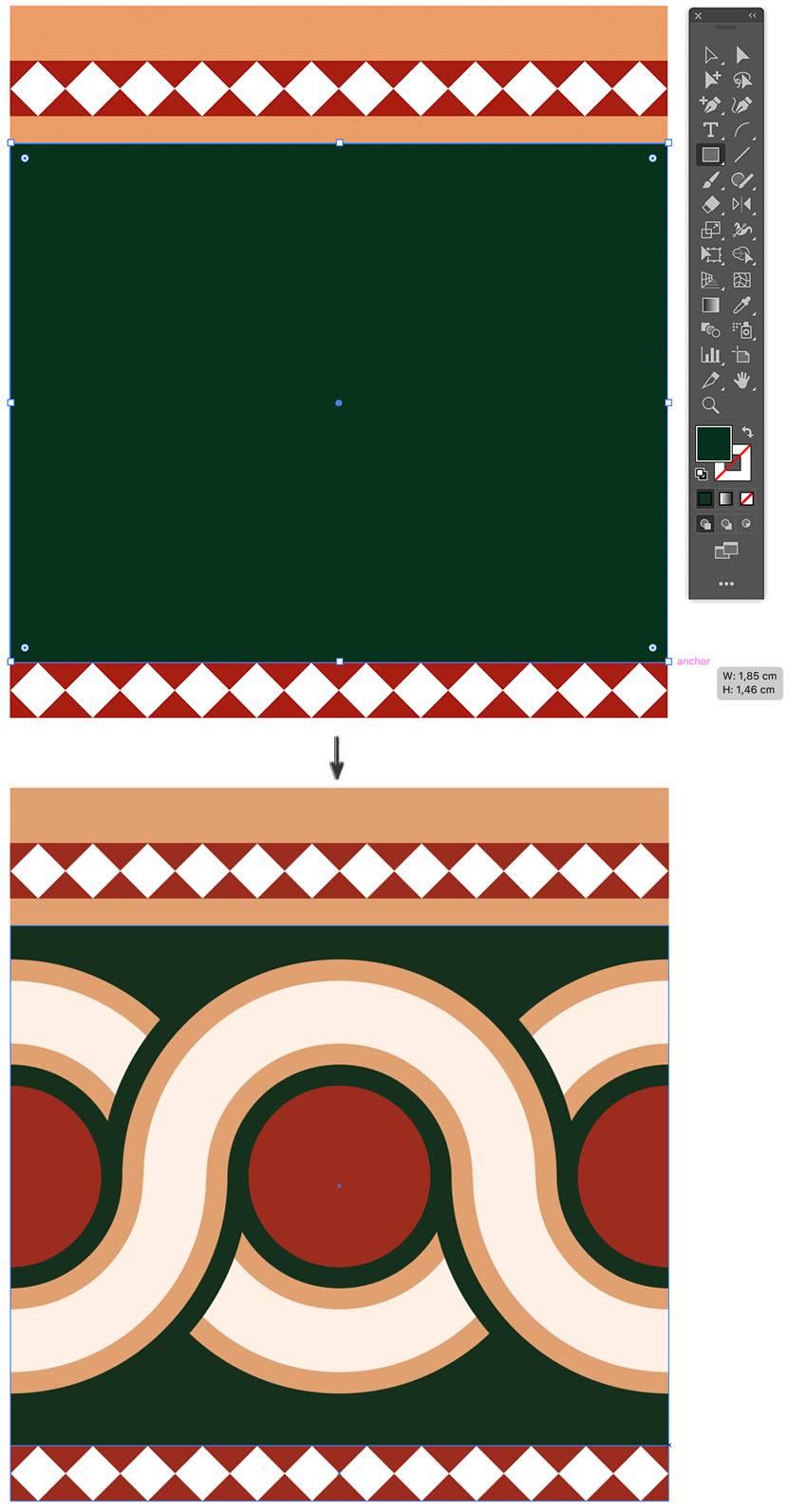
ساخت براش الگوی اسلیمی
اینک زمان ساخت براش ایلاستریتور فرا رسیده است.
گام 1
پنل Swatches را باز کرده و ابزار Selection را برداشته و همه عناصر کاشی جانبی را انتخاب کنید. سپس عناصر گروه را به پنل Swatches بکشید تا به صورت یک الگو ذخیره شود.
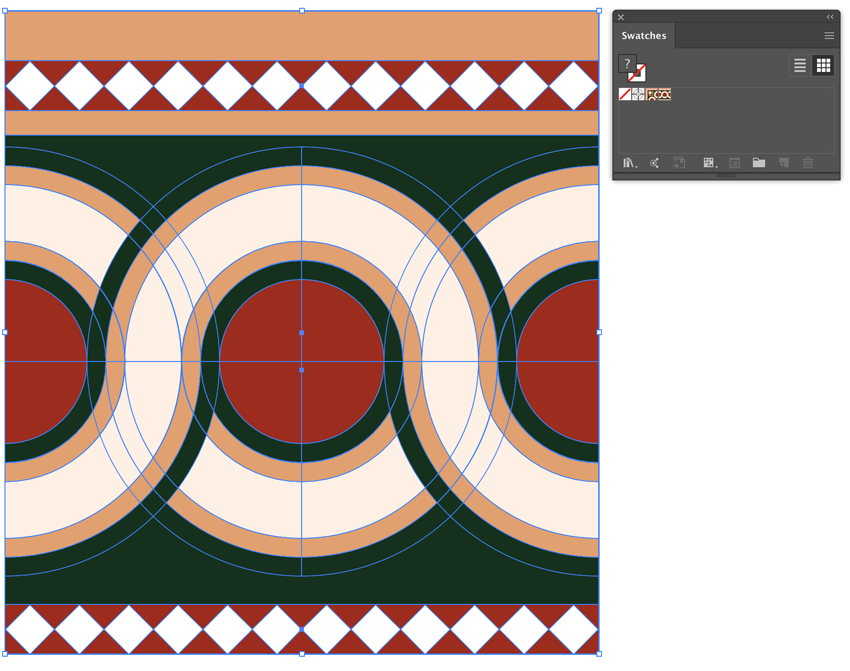
گام 2
اکنون براش الگوی اسلیمی را ذخیره میکنیم تا بتوانیم در آینده برای ایجاد حاشیههای ایلاستریتور مورد استفاده قرار دهیم. به این منظور پنل Brushes را باز کرده و روی دکمه New Brush کلیک کنید. تیک کادر Pattern Brush را بزنید و روی OK کلیک کنید. نام براش خود را Islamic Pattern Brush بگذارید.
سپس Outer Corner Tile را باز کرده و گزینه New Pattern Swatch 1 را از لیست انتخاب کنید. مطمئن شوید که Fill روی Approximate path تنظیم شده است. سپس Side Tile را باز کرده و New Pattern Swatch 2 را از لیست انتخاب کنید. در ادامه Inner Corner Tile را باز کرده و الگوی Auto-Sliced را از این لیست انتخاب کرده و روی OK کلیک کنید.
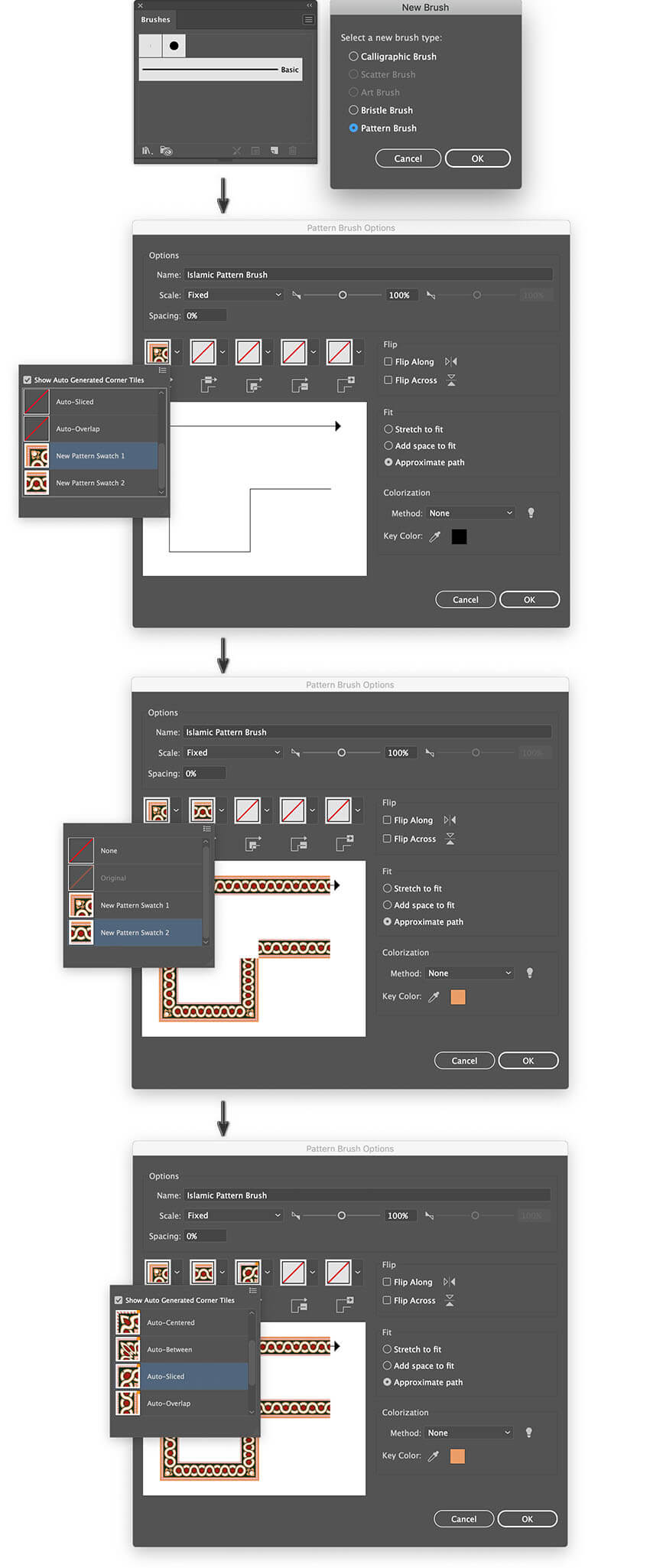
گام 3
به این ترتیب در این راهنما با شیوه ایجاد براش با نقش اسلیمی در ایلاستریتور آشنا شدیم. با استفاده از براشهای ایلاستریتور میتوانید حاشیههای جذابی در ایلاستریتور خلق کنید. بدین منظور باید از ابزار Auto-Sliced استفاده کنید و با گرفتن کلید Shift نسبت ابعادی براش را حفظ کرده و یک مربع رسم کنید. مطمئن شوید که رنگی برای fill تعیین نشده و Stroke را انتخاب کنید. سپس براش Islamic Pattern را از پنل Islamic Pattern اعمال کنید.
پنل شناور Stroke را باز کرده و اندازه براش را از طریق تنظیم مقدار Stroke Weight اعمال کنید. نتیجه کار به صورت زیر خواهد بود:
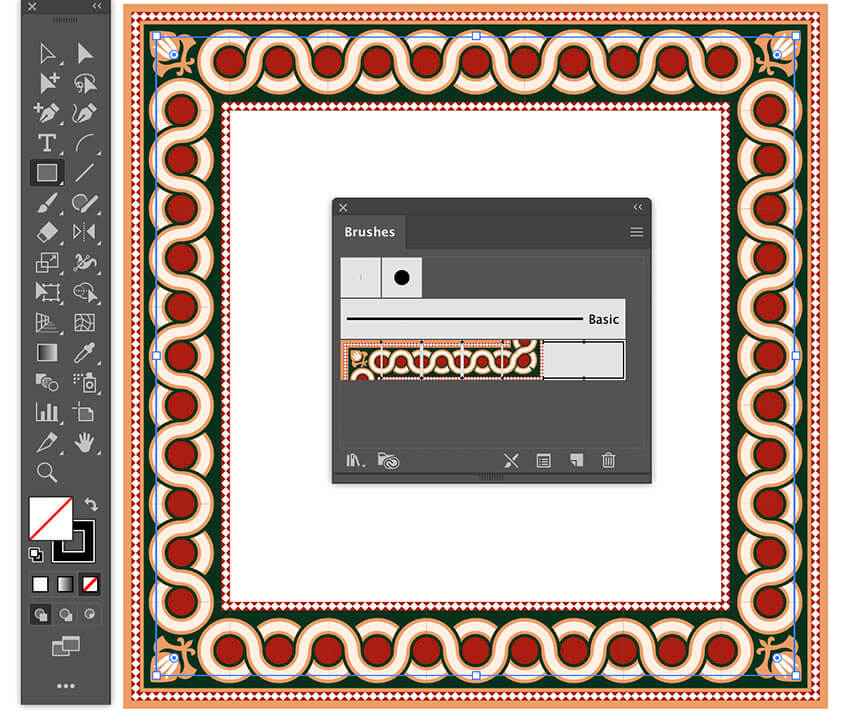
سخن پایانی
با استفاده از وزنهای مختلف براش و شکلهای گوناگون میتوانید طراحیهای حاشیهای متنوعی طراحی کنید.
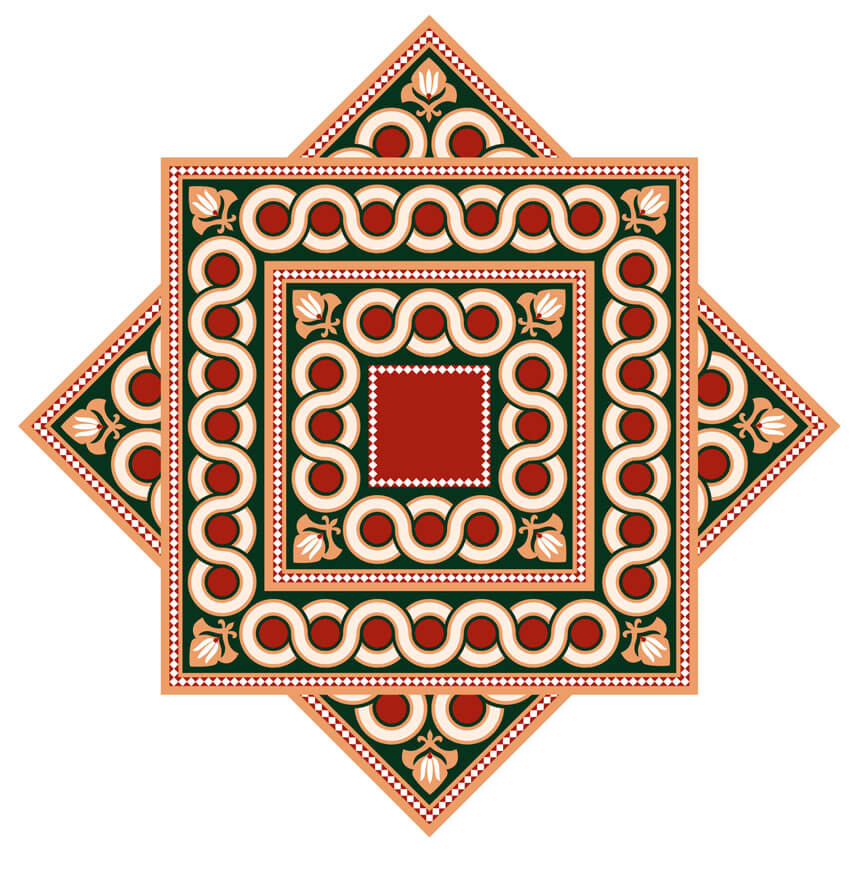
امیدواریم از مطالعه این راهنما لذت برده باشید و بتوانید با استفاده از براشی که طراحی کردیم، آثار جذابی خلق نمایید.
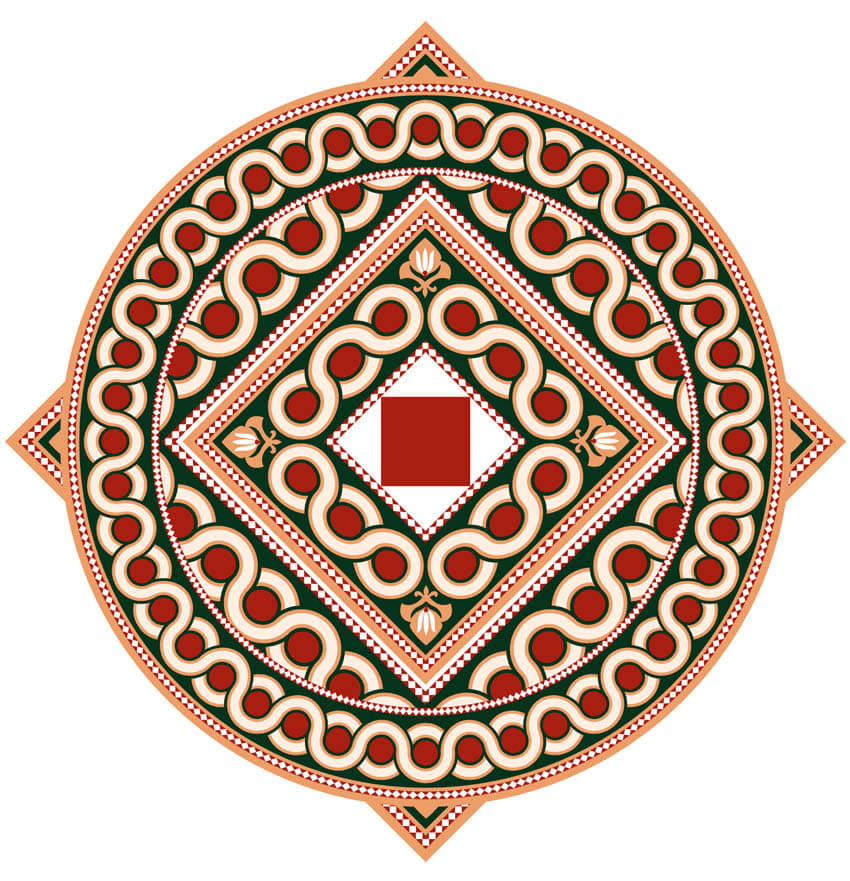
اگر این مطلب برای شما مفید بوده است، آموزشهای زیر نیز به شما پیشنهاد میشوند:
- مجموعه آموزشهای Illustrator (ایلاستریتور)
- مجموعه آموزشهای طراحی و گرافیک کامپیوتری
- آموزش طراحی لوگو با Adobe Illustrator
- تفاوت میان Illustrator و Photoshop چیست؟
- نصب براش در ایلاستریتور و استفاده از آن (+ دانلود فیلم آموزش گام به گام)
==












